Как узнать версию php на хостинге: Как узнать версию PHP на сервере — инструкция для Windows, CentOS, Debian, Ubuntu
Содержание
Как узнать версию php на хостинге
Как узнать версию PHP на хостинге?
В 2015 году вышла новая версия PHP — 7.0. Препроцессор был переписан с нуля, что улучшило производительность почти в два раза. Также были исправлены старые ошибки и уязвимости.
Многие CMS уже поддерживают PHP 7, но есть программы, которые еще не обновили. Поэтому мы расскажем, как узнать и поменять версию PHP на хостинге.
Для этого, вам понадобится хостинг с cPanel или ISPManager
Проверка версии PHP через файл info.php
В PHP есть функция, которая показывает статус установки, текущую конфигурацию и версию. Но по умолчанию эта функция нигде не применяется. Чтобы определить версию PHP:
- Создайте текстовый документ. Если у вас хостинг с cPanel — поместите его в папке public_html, если с ISPmanager — в www.
- Откройте этот документ и впишите туда:
- Сохраните файл и переименуйте его в info.php.
- Откройте браузер и введите в адресную строку ваш_сайт.
 домен/info.php. Например,
домен/info.php. Например, - Нажмите Enter.
Вы увидите страницу статуса PHP. Выглядит она примерно так:
Проверка и изменение версии PHP в cPanel
Если на вашем хостинге установлена cPanel, вы можете проверить версию PHP через панель управления.
- Залогиньтесь в cPanel.
- Во вкладке Программное обеспечение, кликните на кнопку Выбор версии PHP.
- Откроется новая страница, на которой вы увидите текущую версию PHP. Чтобы сменить версию — выберите из списка другую и нажмите Сделать текущей. Также на этой странице можно включить или отключить модули PHP.
- Когда вы закончите перенастройку PHP — нажмите Сохранить.
Информация и изменение версии PHP на хостинге с ISPmanager
Если на вашем хостинге установлен ISPmanager, версию PHP можно проверить и изменить через панель управления.
- Залогиньтесь в ISPmanager.
- В разделе WWW, кликните на пункт PHP.
- На новой странице вы увидите текущие версии PHP на вашем хостинге.
 В этом примере их две, потому что для обработки CGI мы используем версию 5.3, а серверу Nginx нужен PHP 5.4. ISPmanager позволяет использовать разные версии PHP для разных компонентов панели.
В этом примере их две, потому что для обработки CGI мы используем версию 5.3, а серверу Nginx нужен PHP 5.4. ISPmanager позволяет использовать разные версии PHP для разных компонентов панели. - Чтобы изменить версию PHP, нажмите на кнопку Версия PHP и выберите новую. ISPmanager поддерживает версии 5.2-5.6. Версии 4.4, 5.1 и 7.0 доступны на хостинге с cPanel.
- Нажмите ОК.
ВНИМАНИЕ! В старых версиях PHP есть уязвимости, которыми могут воспользоваться хакеры. Поэтому использовать версии PHP старше, чем 5.4 нужно только в крайнем случае.
По умолчанию, на хостинге Unihost установлена версия PHP 5.5. Она поддерживается всеми современными CMS и не содержит очевидных уязвимостей. Но если вам действительно важна безопасность — мы советуем использовать PHP 7. Эта версия быстрее и безопаснее, но может не поддерживаться некоторыми CMS.
Как узнать версию php
Можно написать просто замечательную программу, но она упорно не будет работать, ведь версия php окажется нестабильной либо попросту несовместима (старая, например).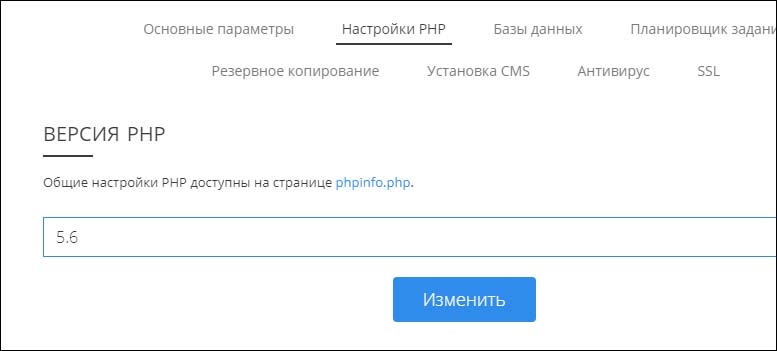 Разобраться же в сложившейся проблеме без дополнительной помощи и информации, зачастую, невозможно. Потому приемы, позволяющие узнать версию php на сервере, будут полезны каждому человеку, содержащему либо планирующему содержать собственный веб-сервер в интернете.
Разобраться же в сложившейся проблеме без дополнительной помощи и информации, зачастую, невозможно. Потому приемы, позволяющие узнать версию php на сервере, будут полезны каждому человеку, содержащему либо планирующему содержать собственный веб-сервер в интернете.
1
Создадим отдельную страничку на сервере, код “phpinfo”
Легко разобраться в дебрях, установленных на сервере версий основных программ можно при помощи простой команды, phpinfo, для этого необходимо выполнить лишь несколько несложных действий:
- откроем программу-блокнот, подойдет даже обычный текстовый редактор Windows, хотя хорошим тоном среди программистов считается использование его расширенной версии, NotePad++;
- обозначим для серверного движка часть кода, которую он должен интерпретировать как php язык:
- в середине обозначенного текста вставляем простую команду phpinfo () или phpversion (), в конце не забываем поставить “;”, что позволяет “машине” перейти к чтению другой строчки текста.
 В результате должно получиться следующее:
В результате должно получиться следующее:
- сохраняем файл с расширением *.php. Для удобства его можно назвать phpinfo;
- вам остается только загрузить файл на сервер и ввести ссылку на него в адресную строку браузера;
- результатом будет удобное окошко, сформированное в виде таблички и отображающее исчерпывающую информацию по волнующему вопросу, и даже более того.
2
Узнать версию php, если что-то пошло не так
Бывает такое, что все вышеобозначенные действия вами были выполнены правильно, но добиться требуемого результата так и не получилось. Не стоит расстраиваться, причин может быть несколько, советуем обратить внимание на следующие моменты:
- сообщение Parse error недвусмысленно намекает на ошибку синтаксиса. Случайно, но все-таки какая-то часть машинного текста написана неверно. Очень часто программисты забывают про злополучную “;”, которыми должна заканчиваться каждая отдельная команда, например. Проверяем еще раз содержание текстового файла;
- может также случиться такое, что вы просто видите перед собой голый машинный код, написанный вами ранее.
 Это явный признак того, что php на сервере выключен либо не поддерживается. Советуем в данном случае обратиться к администрации хостинга за разъяснениями.
Это явный признак того, что php на сервере выключен либо не поддерживается. Советуем в данном случае обратиться к администрации хостинга за разъяснениями.
3
Командная консоль сервера, инструменты для проверки версии php
Не всегда бывает удобно или предоставляется возможность узнать версию на сервере при помощи команды phpinfo(). Если имеется доступ к администраторской консоли VPS, то узнать версию php еще проще. Для чего используется команда php -v. Дополнительный атрибут i (php -i) отобразит расширенную информацию, показывающий дополнительно параметры самого сервера.
Консоль также удобна тем, что информацию можно простым способом экспортировать в текстовый документ. Для чего вышеупомянутую команду требуется лишь несколько видоизменить. Команда php -i >> info.txt выведет все параметры, касаемо версии PHP и настроек сервера в текстовый документ с названием info.
Узнать версию php не так уж и сложно. Для этого есть команды как в администраторской VPS консоли, так и команда самого php языка, формирующая удобную табличку с исчерпывающей информацией, которую можно посмотреть в вашем интернет браузере.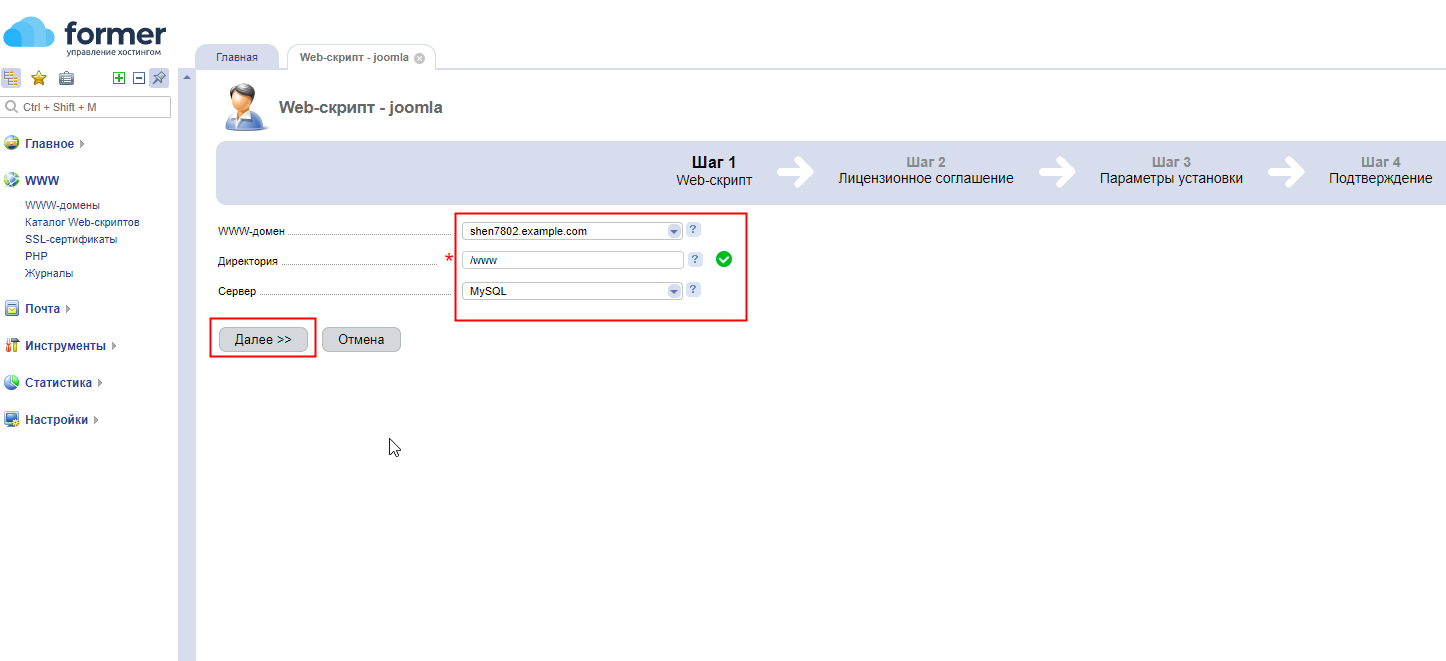 Стоит помнить, что версия php ниже, чем 5,2 на сегодня считается устаревшей. Но это не значит, что следует гнаться за последними обновлениями php, ведь счастье в стабильности.
Стоит помнить, что версия php ниже, чем 5,2 на сегодня считается устаревшей. Но это не значит, что следует гнаться за последними обновлениями php, ведь счастье в стабильности.
Как узнать версию php на хостинге и изменить ее в случае необходимости
Оглавление
- TimeWeb
- ISPmanager 5 и выше
Приветствую вас в блоге Start-Luck. Не все более новое и совершенное – хорошо. Сегодня мы поговорим с вами о том, как узнать версию php на хостинге и поменять ее. Если вы разбираетесь в этом, то это даст большие преимущества, но так ли они нужны вам в действительности и не приведет ли это к негативным последствиям?
Если абы как менять версию php, то у вас могут вылезти ошибки, но если все сделано с умом и правильно, то производительность и скорость повышается на треть.
Если вас действительно интересует php и все, что с этим связано, я могу предложить вам курс по программированию на GeekBrains.ru. Его преимущество заключается в том, что после прохождения вам даже помогут найти место для стажировки.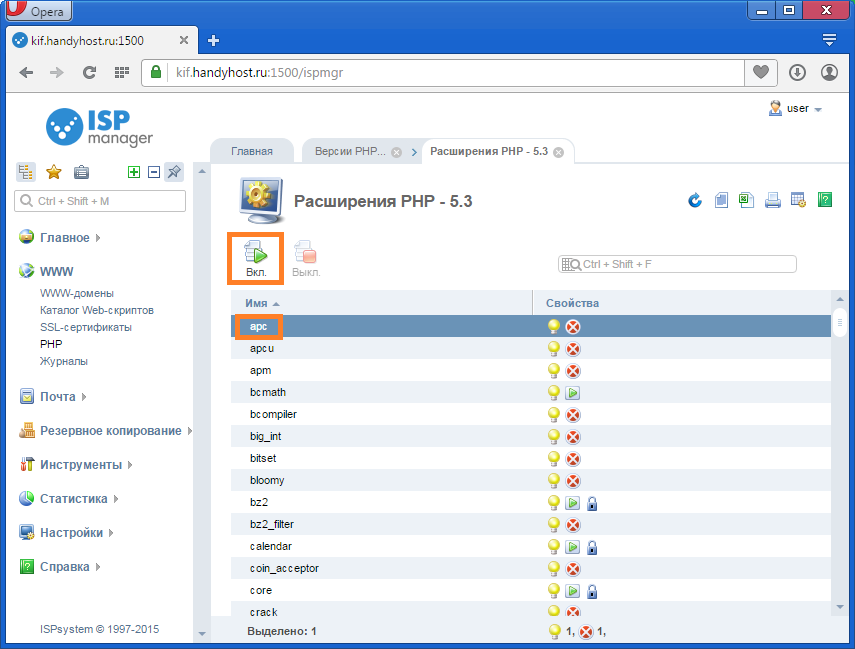
Если уже сейчас вы отдаете себе отчет в том, что делаете, давайте поскорее перейдем к инструкции. Вы можете также почитать эту статью, если проект новый. Вы еще не опубликовали ни одной статьи, о чем вам переживать?
Дело в том, что по умолчанию, на хостинге устанавливается более старая версия php, чтобы искусственно снизить производительность. Думаю, не нужно объяснять для чего это делается.
TimeWeb
Для начала я расскажу вам как действовать на примере сайта, расположенного на хостинге TimeWeb. Для меня это проще всего, так как все мои проекты и тестовая площадка обучающих статей этого блога расположена именно на ТаймВебе. Это самый простой хостинг, который только можно придумать. Любая работа здесь осуществляется при помощи нажатия пары кнопок.
Я обещал читателям, подписавшимся на рассылку, что буду каждый новый урок вести именно по этому хостингу. Так что, если вы захотите учиться вместе с нами, милости прошу. Подписывайтесь на рассылку и давайте работать вместе.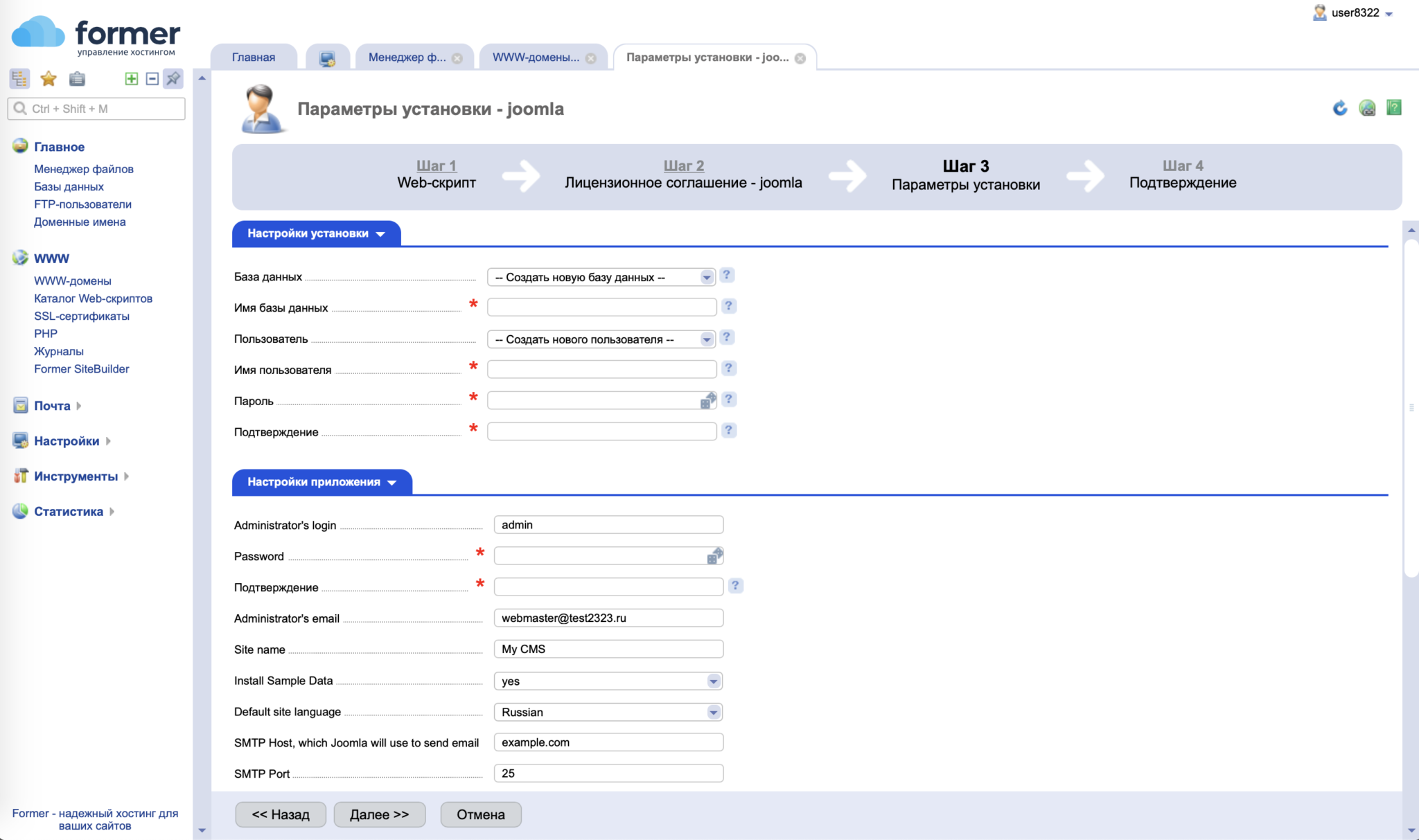
Теперь пару слов для начинающих, не особенно разбирающихся в php, но жаждущих повысить производительность своего сайта. В любом случае вы можете попытаться все обновить, но в этом случае прежде всего вам следует сохранить свой сайт при помощи плагина Duplicator, о котором я писал в статье про переезд сайта на WordPress.
В этом случае, если впоследствии что-то пойдет не так, вы сможете сделать back up и вернуть все как было. Залить старый сайт по новой, забыв про усовершенствование языка. Это не настолько существенная штука, чтобы морочить голову с правками.
Как вам объяснить? Получится – хорошо, нет – не вижу смысла морочить голову и пытаться все настроить. Слишком большой объем информации придется постичь, чтобы все исправить. Давайте приведу пример, чтобы стало понятнее.
В вашем гараже лежит несколько дрелей. Есть одна, привычная, которая прекрасно делает дырки, вы к ней привыкли и любите ее всей душой. Есть также вторая, более навороченная, но с другой ручкой и массой тонкостей для настройки.
Если ли смысл тратить уйму времени на то, чтобы привыкать к чему-то новому и продвинутому? Может лучше оставить ее в покое, пока в дом не придут профессионалы и не научат ей пользоваться? Думаете, сейчас самое лучшее время для обучения? Быть может для начала лучше уделить больше внимания каким-то более полезным вещам?
Но тем не менее попробовать стоит.
Итак, для работы вам нужно зайти в личный кабинет на TimeWeb и перейти в раздел «Сайты». Затем отыщите по домену проект, версию php которого вы хотите проверить и при необходимости сменить. Рядом с названием папки нажмите на зеленую гаечку.
Как вы видите, под комментарием к сайту расположена информация о том, какая версия у вас установлена. Изменить ее не составляет никакого труда.
Осталось только сохранить настройки. Кстати, про UTF и Widows 1251 в моем блоге тоже есть публикация, которая может вас заинтересовать.
Если вы только начинаете создавать сайт и на нем нет ни единой статьи, то замена версии полностью безопасна, так что – делайте это и даже не думайте лишний раз.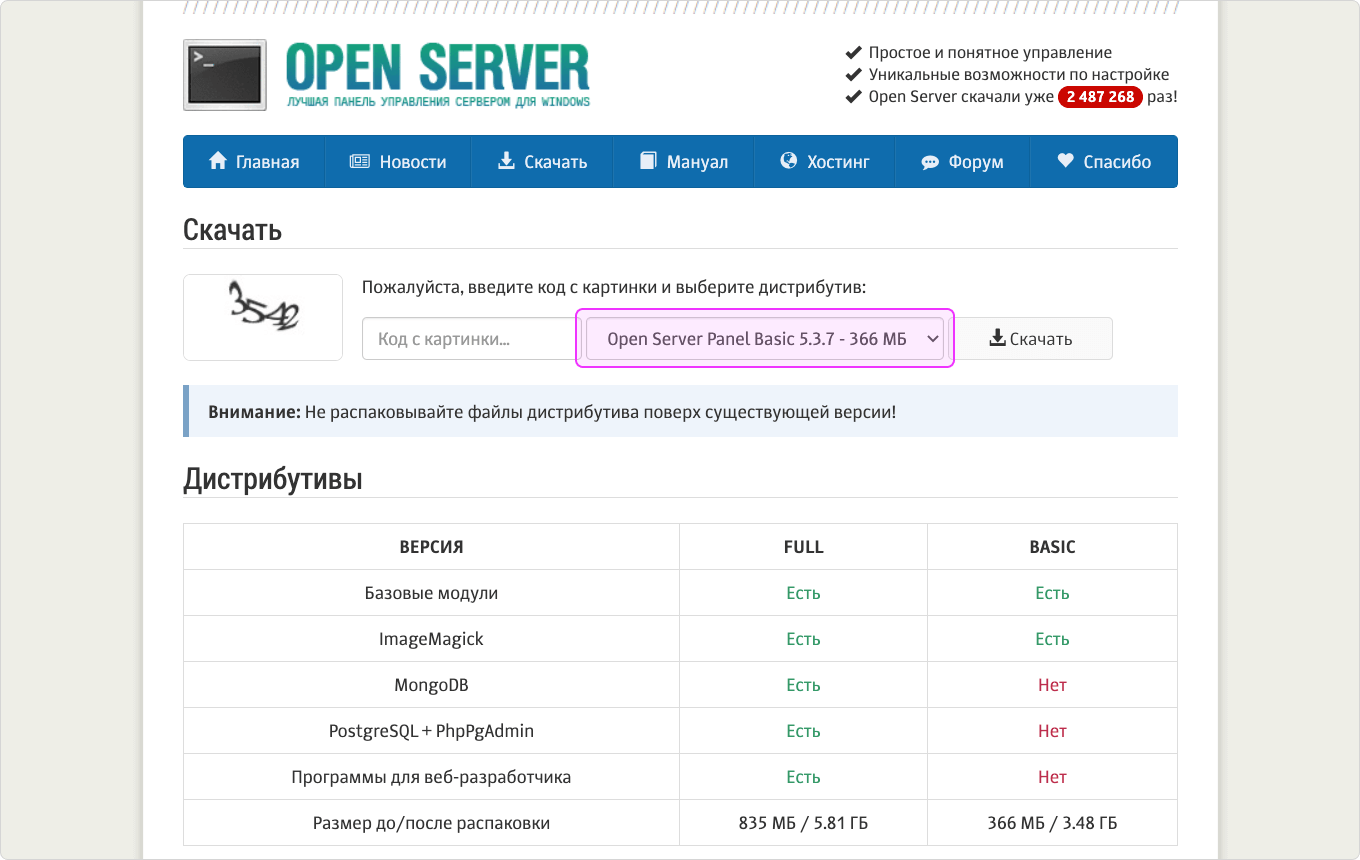
ISPmanager 5 и выше
Без особых проблем могу показать вам как работать в ISPmanager пятой версии. Еще один аккаунт у меня расположен на сервисе HandyHost. Когда-то они предлагали полугодовой тестовый период, сейчас длительность составляет всего 3 месяца, но мой срок еще не кончен, так что пока еще это не вызывает особой проблемы.
Итак, захожу в панель управления сайтом. И прямо на главной странице нахожу версию php, которая используется сейчас.
Перехожу в раздел WWW и тут отыскиваю php, далее кликаю «Версия php».
Просто выбираю то, что мне сейчас нужно, и сохраняюсь.
В более современных моделях этой панели нужная ссылка находится в разделе «Настройки» — «Возможности».
Ставите нужную галочку и применяете изменения.
Если работаете на виртуальном хостинге с еще более совершенным ISP, то в разделе «Инструменты» выбираете ссылку «Смена версии php» и меняете ее относительно выбранного домена.
Вот и все.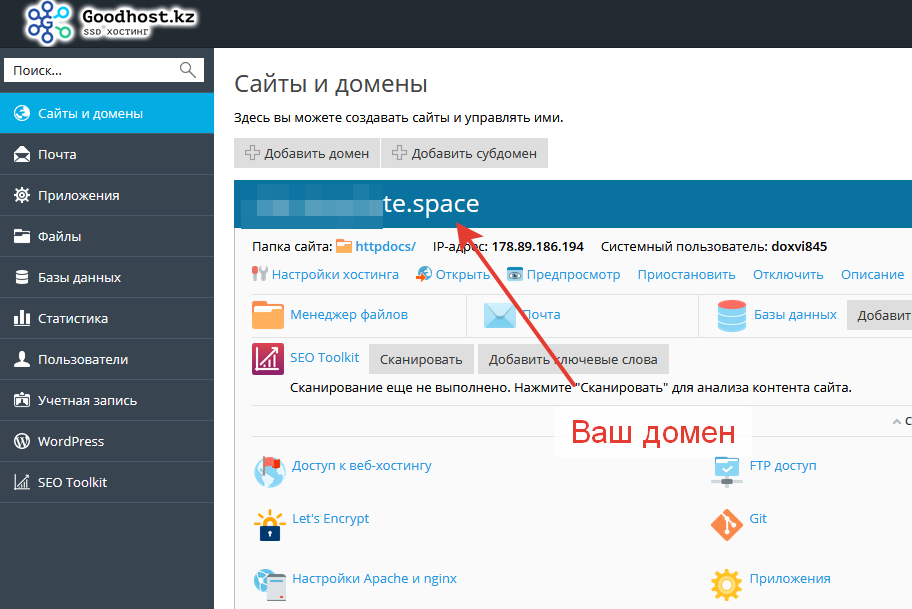 Могу также предложить вам интересную статью о том, как понять php и на этом с вами прощаюсь.
Могу также предложить вам интересную статью о том, как понять php и на этом с вами прощаюсь.
До новых встреч.
Как узнать настройки PHP на моем хостинге?
До заказа услуги хостинга c параметрами PHP и подключенными модулями вы можете ознакомиться на странице.
На хостинге REG.RU PHP работает в режиме Fast CGI (mod_fcgi).
Вы можете узнать подробные настройки PHP на вашем аккаунте по шагам:
2перейдите в браузере по адресу http://mysite.ru/info.php, где «mysite.ru» — название вашего сайта. В результате вы увидите подробную информацию о настройках PHP на вашей услуге хостинга.
Проверка параметров php в командной строке
Обращаем ваше внимание на то, что проверка версии php в командной строке при помощи команды php -v не корректна. Данная команда отображает системную сборку php, а не пользовательскую.
Подробнее о том, как работать с php в консоли, читайте в статье: Работа с PHP-скриптами в командной строке
Как изменить версию PHP на хостинге
Какие версии PHP сейчас актуальны и зачем менять
На данный момент (2018 год) актуальны следующие версии интерпретатора PHP:
- PHP 5.
 3 (версия уже не новая, но все еще актуальная)
3 (версия уже не новая, но все еще актуальная) - PHP 5.4 (наиболее распространенная версия пятой ветки, часто является минимальным требованием для многих скриптов)
- PHP 5.6 (последняя стабильная версия пятого поколения, имеет ряд нововведений по сравнению с 5.4)
- PHP 7.0 (первая стабильная версия 7-й ветки, имеет смысл использовать, только если нет более свежего, или ваше приложение привязано к конкретным особенностям этой версии)
- PHP 7.1 (более свежая версия, на многих хостингах, максимум, что доступно)
- PHP 7.2 (последняя стабильная версия)
Переходить на 7-ю ветку PHP однозначно стоит, если используете современную CMS (например, Drupal 8) или framework (например, Laravel 5.5 и выше). Также многие даже не очень свежие скрипты и приложения могут требовать минимум php5.4.
Еще одной причиной перехода на последние версии PHP может быть, написание или использование CLI (консольных) php-приложений, когда нет необходимости поддерживать обратную совместимость.
Изменение версии PHP в коммерческих панелях управления
cPanel
В панели cPanel всё очень просто (не зря большинство хостеров в мире используют именно ее). После логина, ищем раздел «Programming», там кликаем на иконку «PHP Config», в открывшемся окне выбираем нужную версию и сохраняем.
ISPManager
В панели ispmanager после входа идем в боковое меню, раздел «WWW». Далее выбираем пункт «WWW-Домены», отмечаем нужный нам домен и нажимаем кнопку «Изменить» сверху. На открывшейся странице ищем раздел «Дополнительные возможности», там строка «Версия PHP». И через выпадающий список задаем нужную версию. Для сохранения изменения не забудьте нажать кнопку «ОК». Для примера была взята панель хостинга SmartApe.
Parallels Plesk
Переходим в раздел «Сайты и домены». Далее «Смена версии PHP», и выбираем нужную версию.
Изменение версии PHP на популярных хостингах с собственной панелью
TimeWeb
Перейти на Таймвебе «Главное меню (боковое) – Сайты – Выбрать нужный сайт – нажать зеленую кнопку с шестеренкой напротив сайта – в раскрывающемся списке выбрать версию PHP».
На данный момент доступны следующие версии: 5.3, 5.4, 5.6, 7.0, 7.1. Рекомендуем выбирать или 5.6 или 7.1.
Beget
С главного экрана панели управления перейти в раздел «Сайты». Напротив нужного сайта есть сиреневый значок с надписью «PHP» — нажать на него. В раскрывающемся списке выберите необходимую версию.
У Бегета доступны версии PHP: 5.2, 5.3, 5.6, 7.0, 7.1, 7.2. Рекомендуем использовать или php5.6, или php7.2.
Обратите внимание, у этого хостера можно не только выбрать версию php для сайта, но и прямо из панели (в том же окне, что и настройка версии) можно задать необходимые директивы для файла php.ini. В некоторых случаях это может быть очень полезно.
SprintHost
Чтобы сменить версию PHP у компании СпринтХост, в главном боковом меню перейдите в раздел «Сайты и домены – Управление сайтами». Выберите нужные вам домены (нужно установить галочку) и из формы под списком доменов выберите нужную версию PHP. Нажмите кнопку «Применить для сохранения».
SprintHost предоставляет следующие версии интерпретатора: 5.2, 5.3, 5.4, 5.5, 5.6, 7.0, 7.1, 7.2 – завидное разнообразие! К выбору рекомендуем 5.6 или 7.2
Webhost1
Для управления версией PHP у ВебХост1 нужно войти в «хостинг-панель» (да-да, у них раздельные панели управления хостингом и биллингом!). В панели управления перейти в раздел «Домены». В таблице с перечнем ваших доменов, в строке с нужным вам найдите ссылку «Настройки» и нажмите её. На появившейся странице выберите нужную версию PHP и нажмите кнопку «Изменить настройки».
У Webhost1 доступны всего 3 версии PHP: 5.3, 5.6 и 7.1. По умолчанию на новых аккаунтах будет использоваться php 7.1.
HostLand
В Хостлэнде для смены PHP в главном меню выберите раздел «Домены». Затем в выпадающем списке напротив нужного домена установите нужную версию языка и нажмите рядом синюю кнопку с дискеткой для сохранения настроек.
Hostland позволяет выбрать PHP 5.2, 5.3, 5. 4, 5.5, 5.6, 7.0, 7.1, 7.2. Мы рекомендуем использовать версии 5.6 и 7.2.
4, 5.5, 5.6, 7.0, 7.1, 7.2. Мы рекомендуем использовать версии 5.6 и 7.2.
Изменение текущего PHP на VPS/VDS-сервере в консоли
Что это значит и зачем нужно
Иногда бывают ситуации, когда для выполнения консольных php-команд вам нужна версия PHP отлична от текущей.
Проверить, какие версии установлены на сервере можно так:
$ whereis php
php: /usr/bin/php /usr/bin/X11/php /usr/local/bin/php /opt/php7.0/bin/php /opt/php71/bin/php /opt/php7.1/bin/php /opt/php56/bin/php /opt/php53/bin/php /opt/php5.6/bin/php /opt/php5.4/bin/php /opt/php72/bin/php /opt/php5.3/bin/php /opt/php54/bin/php /opt/php70/bin/phpЧтобы узнать текущую консольную (cli) версию используем php -v:
$ php -v
PHP 5.6.37 (cli) (built: Jul 24 2018 00:54:11)
Copyright (c) 1997-2016 The PHP Group
Zend Engine v2.6.0, Copyright (c) 1998-2016 Zend Technologies
with the ionCube PHP Loader (enabled) + Intrusion Protection from ioncube24. com (unconfigured) v10.2.2, Copyright (c) 2002-2018, by ionCube Ltd.
with Zend Guard Loader v3.3, Copyright (c) 1998-2015, by Zend Technologies
com (unconfigured) v10.2.2, Copyright (c) 2002-2018, by ionCube Ltd.
with Zend Guard Loader v3.3, Copyright (c) 1998-2015, by Zend TechnologiesТут видно, что на данный момент у нас текущая версия php для консоли 5.6.
Проверяем путь запуска cli-php:
$ which php
/usr/local/bin/phpТекущая дефолтная версия задается через /usr/local/bin/php – это символическая ссылка. Узнать на какую именно версию ведет эта ссылка просто:
$ ls -l /usr/local/bin/php
/usr/local/bin/php -> /usr/bin/php
$ ls -l /usr/bin/php
/usr/bin/php -> /opt/php56/bin/phpКак изменить
Предположим, что нам нужно изменить версию 5.6 на 7.2. Для этого нам нужно просто переназначить ссылку /usr/bin/php на /opt/php72/bin/php. Делается это командой:
$ ln -f -s /usr/bin/php /opt/php72/bin/php
WordPress и PHP 7+: как и зачем нужно обновить PHP на сайте — WordPress Gutenberg
Что если вы можете удвоить скорость загрузки сайта на WordPress всего за 10 минут? Звучит неплохо?
Это несложно — все, что нужно сделать, это обновить PHP до последней версии.
И скоро у вас все равно не будет выбора, поскольку PHP 5.6 станет минимальным требованием для WordPress в апреле 2019 года, а его замена на PHP 7.0 произойдет уже в декабре 2019 года.
PHP является одним из самых популярных языков в Интернете. Фактически, 70% всех веб-сайтов используют PHP на стороне сервера.
Сайты на WordPress также работают на PHP. Но большая проблема, с которой мы сталкиваемся в сообществе WordPress, заключается в том, что многие сайты, компании, хостинг-провайдеры и разработчики не поддерживают последние версии PHP. Это особенно расстраивает, учитывая, насколько легко обновить PHP на сервере.
WordPress и проблема с PHP
Скоро 8 из 10 сайтов WordPress будут работать на версии PHP, которая больше не поддерживается.
Согласно статистике WordPress.org , 35% сайтов WordPress работают на PHP 5.6. Активная поддержка PHP 5.6 закончилась 19 января 2017 года, и она официально завершит свой жизненный цикл 31 декабря . Это означает, что у нее больше не будет поддержки безопасности, и сайты, которые продолжают использовать PHP 5.6, будут иметь незакрытые уязвимости.
Это означает, что у нее больше не будет поддержки безопасности, и сайты, которые продолжают использовать PHP 5.6, будут иметь незакрытые уязвимости.
Кроме того, есть PHP 7.0, срок службы которого истек 3 декабря 2018 года. Он также больше не является поддерживаемой версией PHP. Тем не менее, почти 20% сайтов WordPress работают на PHP 7.0.
Как и любое программное обеспечение, PHP имеет жизненный цикл. Каждая основная версия PHP обычно полностью поддерживается исправлениями ошибок и исправлениями безопасности в течение двух лет после ее выпуска.
Также около 25,2% сайтов уже работают на неподдерживаемых старых версиях PHP, включая 5.2, 5.3, 5.4 и 5.5.
Таким образом, на момент написания этой статьи около 80% сайтов WordPress работают или собираются работать с неподдерживаемой версией PHP.
Только 20% сайтов WordPress работают в последних поддерживаемых версиях — PHP 7.1, PHP 7.2 и PHP 7.3.
Почему так много сайтов WordPress все еще на старых версиях PHP?
Существует множество причин, по которым веб-сайты продолжают работать на устаревших и неподдерживаемых версиях PHP, вот наиболее распространенные из них.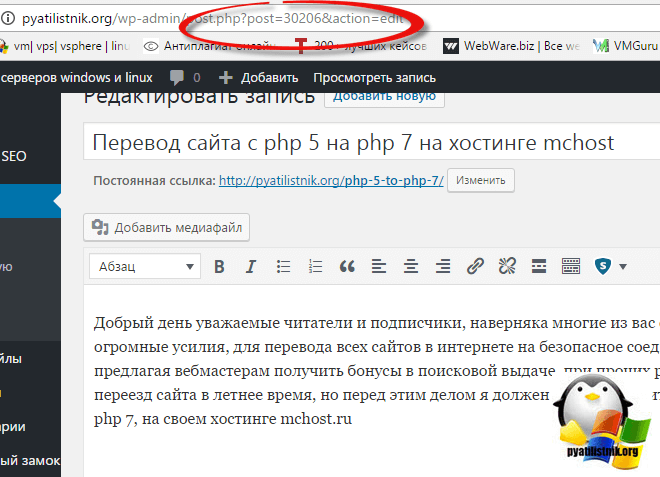
1. Владельцы сайтов не знают или не заботятся о программном обеспечении своего сервера или хостинга
Для многих владельцев сайтов, особенно для тех, кто не имеет технических знаний, важно, чтобы их сайт просто работал и хорошо выглядел. Зачем обновлять какой-то там PHP, когда все и так работает?
2. Это требует много времени для разработчиков плагинов и тем
Для разработчиков старых плагинов и тем обновление до последних версий PHP означает обновление их кода вместе с полным тестированием для обеспечения совместимости, если они не хотят ломать сайты своих пользователей.
3. Хостинг-провайдеры не хотят нарушать работоспособность сайтов
Несмотря на то, что PHP 5.6 был выпущен в 2014 году, а поддержка PHP 7.0 подходит к концу, веб-хостинги отложили обновление своих серверов до последних версий PHP (7.1 или 7.2) из-за опасности сломать плагины и темы.
Это означает, что если вы хотите, чтобы ваш сайт работал на последней версии PHP, вам нужно взять инициативу на себя и обновить ее самостоятельно, или попросить помочь вашего хостинг-провайдера помочь вам.
Почему WordPress не требует обновления PHP?
Проект WordPress не заставлял пользователей использовать последние версии PHP, потому что по ряду причин. Это все, что мы рассмотрели в предыдущем разделе, а также ответственность за управление самой популярной в мире CMS.
Но все должно измениться в 2019 году.
На WordCamp US в декабре 2018 года было объявлено, что PHP 5.6 станет минимально поддерживаемой версией в первой половине 2019 года, и будет увеличена до PHP 7.0 во второй половине 2019 года.
Эти изменения ожидаются уже давно, и мы можем поблагодарить разработчиков палгина Yoast за большую роль в побуждении пользователей к обновлению PHP. В начале 2017 года с выпуском Yoast SEO 4.5 на панели инструментов WordPress появилось уведомление для пользователей Yoast. Оно призывало владельцев сайтов, чьи сайты находились на сервере с устаревшей версией PHP, обновить его до новой версии. Отключить уведомление можно было, только обновив PHP.
Совсем недавно, в начале декабря, основной контрибьютор WordPress Гэри Пендергаст предложил обновить минимальные версии PHP.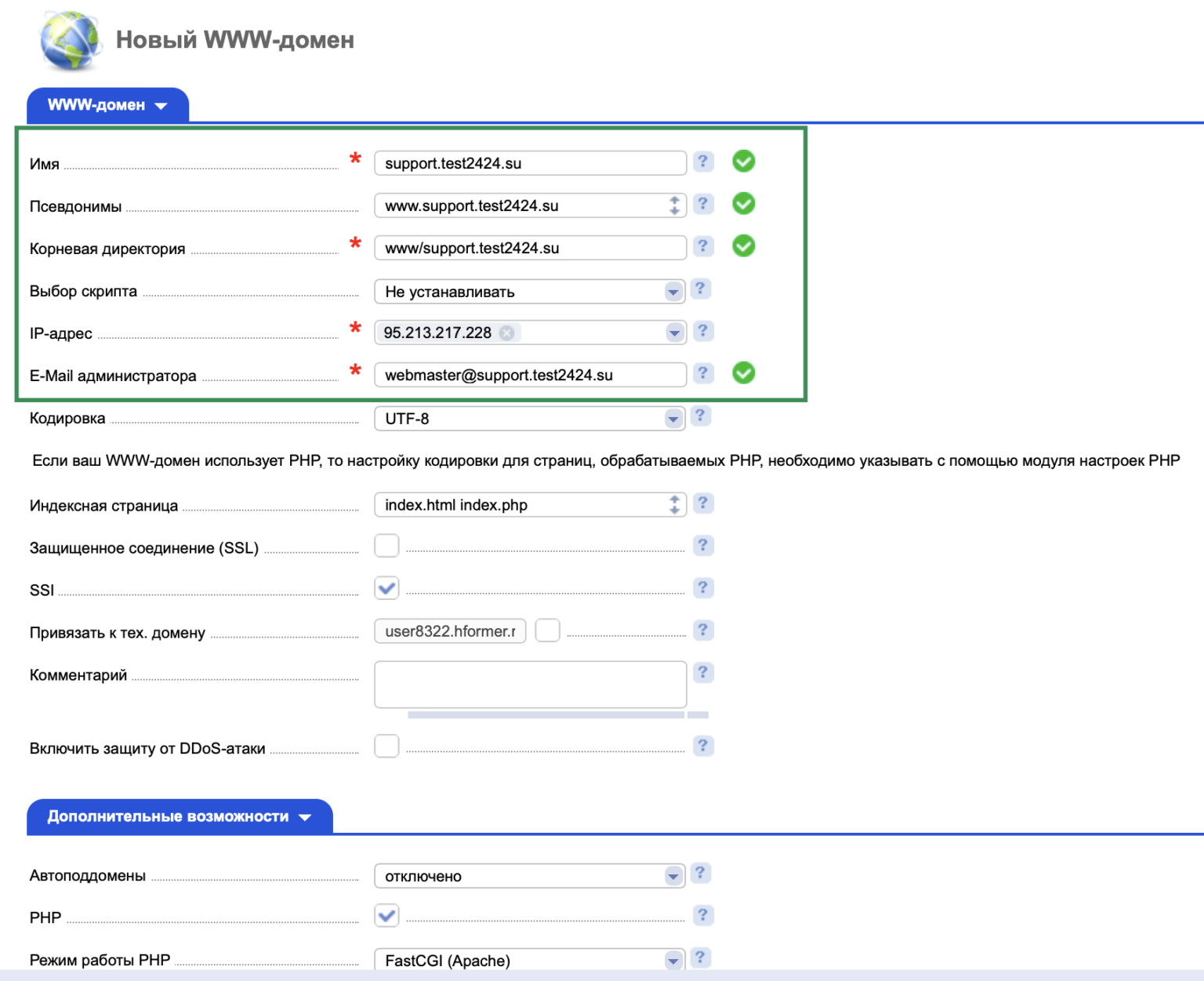 План, который Мэтт Малленвег подтвердил на WordCamp US, к апрелю 2019 года сделает PHP 5.6 минимально необходимой версией для WordPress, а PHP 7.0 станет минимальным уже в декабре 2019 года.
План, который Мэтт Малленвег подтвердил на WordCamp US, к апрелю 2019 года сделает PHP 5.6 минимально необходимой версией для WordPress, а PHP 7.0 станет минимальным уже в декабре 2019 года.
Почему вы должны перейти на PHP 7+
PHP 7.2 теперь не только официально включен в список рекомендуемых требований для WordPress , но и имеет множество преимуществ в плане скорости, производительности и безопасности .
1. Скорость и производительность
Если ваш сайт работает на более старой версии PHP, обновление до последней версии даст вам немедленный прирост производительности — больше, чем любая другая настройка сайта WordPress.
Когда был выпущен PHP 7.0, он получил признание за значительный прирост производительности. Фактически, официальный тест PHP с использованием WordPress 4.1.1 показывает, что PHP 7.0 позволяет серверам выполнять вдвое больше запросов в секунду, чем PHP 5.6 с вдвое меньшей задержкой.
Мы недавно публиковали тесты производительности, сравнивая PHP 5.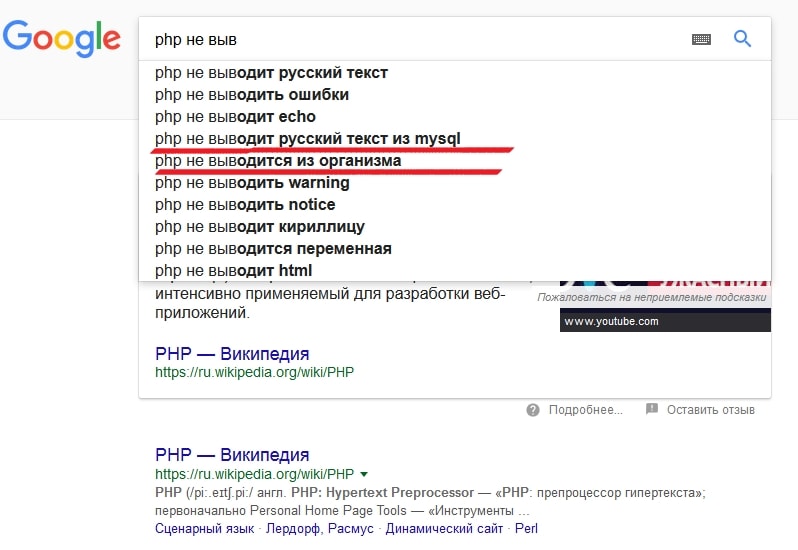 6, PHP 7.0, PHP 7.1, PHP 7.2 и PHP 7.3. Их результаты показывают, что PHP 7.3 выполняет в 3 раза больше запросов в секунду по сравнению с PHP 5.6.
6, PHP 7.0, PHP 7.1, PHP 7.2 и PHP 7.3. Их результаты показывают, что PHP 7.3 выполняет в 3 раза больше запросов в секунду по сравнению с PHP 5.6.
Если вам нужны дополнительные доказательства повышения производительности, есть результаты тестирования, которые показали, что PHP 7.3, выпущенный в конце 2018 года, примерно на 5% быстрее, чем PHP 7.2 ,
2. Поддержка и совместимость
Совместимость — еще одна важная причина, по которой вы должны использовать последнюю версию PHP. Как и в любом программном обеспечении, разработчики будут поддерживать старые версии PHP в своих плагинах и темах только в течение определенного периода времени. Это приведет к тому, что активная поддержка старого программного обеспечения и обеспечение обратной совместимости будет невыгодной для разработчиков плагинов и тем.
Фактически, проблемы со старыми версиями PHP регулярно возникают на форумах поддержки WordPress.org . Если вы поищете «T_Function», поиск выдаст более 2700 результатов.
Как объясняет Predrag Dubajic, разработчик WPMU DEV, в плагине Hustle ошибки T_Function обычно появляются, когда пользователь имеет устаревшую версию PHP:
3. Безопасность
Еще одна фундаментальная причина, по которой вы должны обновить PHP — это безопасность вашего сайта WordPress. Использование последней версии PHP гарантирует, что ваш сайт защищен от уязвимостей, выявленных в более старых версиях PHP.
Например: согласно данным CVE об уязвимостях безопасности, в этом году в PHP было обнаружено 18 известных уязвимостей. В 2017 году было обнаружено 43 уязвимости, а в 2016 году было обнаружено огромное количество 107 уязвимостей.
Эти уязвимости включают DoS, выполнение кода, внедрение SQL, XSS и многие другие типы эксплойтов.
В WordPress рекомендуется постоянно обновлять версии ядра, плагинов и тем WordPress. Аналогично, чтобы избежать уязвимостей в безопасности, вы также должны поддерживать свою версию PHP в актуальном состоянии.
Проверка PHP-совместимости
Надеемся, мы убедили вас в преимуществах обновления до последней версии PHP. Но прежде чем приступить к обновлению, необходимо выполнить несколько действий: проверить, какая версия PHP используется, а также проверить совместимость вашего сайта с последней версией.
Не знаете, на какой версии PHP работает ваш сайт? Вот как проверить версию PHP на WordPress.
Установите бесплатный плагин Display PHP Version , который можно загрузить из репозитория плагинов WordPress. Когда вы активируете этот плагин, он отобразит версию PHP в виджете «Краткий обзор» на панели управления WordPress.
Перед обновлением вы также должны проверить, что ваши плагины и темы совместимы с последней версией PHP. Для этого можно использовать плагин WP Engine PHP Compatibility Checker. Этот плагин сканирует ваш сайт и проверяет, какие плагины совместимы с тремя последними версиями PHP.
После завершения сканирования он отобразит список ваших плагинов и выделит все, которые содержат код из более старых версий PHP, который теперь несовместим с версией, которую вы только что протестировали.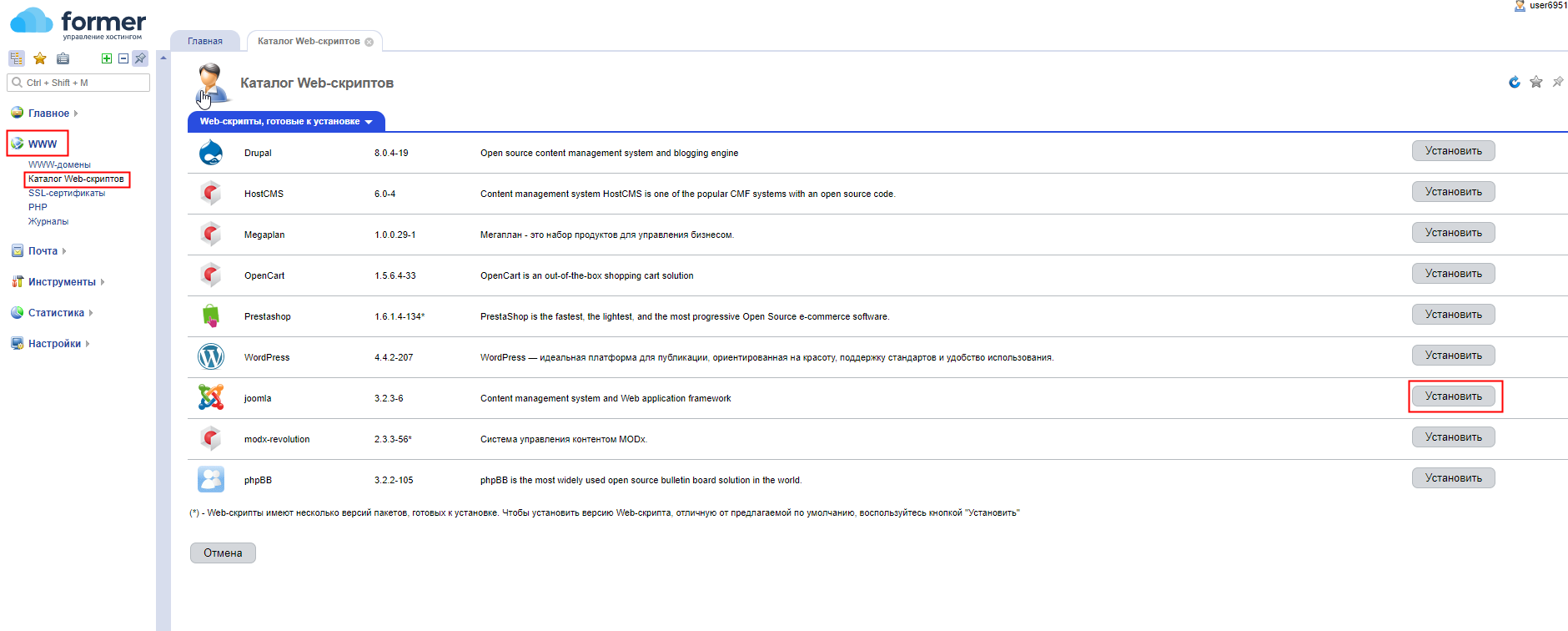
Если вы обнаружите, что какие-либо плагины, которые вы используете, несовместимы с последней версией PHP, или дают вам неизвестные результаты или предупреждения, свяжитесь с автором плагина и обратитесь за поддержкой.
Как обновить PHP на WordPress
После того, как вы проверили свой сайт WordPress на совместимость — и сделали бекап — вы готовы обновить свою версию PHP.
1. Обновление PHP с помощью cPanel
Если вы используете хостинг, который предоставляет панель управления cPanel, вы можете просто войти в cPanel и изменить там свою версию PHP.
Все, что вам нужно сделать, это прокрутить вниз до раздела «Программное обеспечение» и выбрать «Выбрать версию PHP».
На следующей странице выберите версию PHP, которую вы хотите использовать, и нажмите «Установить как текущую».
Это все, что вам нужно сделать. Обновите свой сайт, чтобы убедиться, что он работает нормально, но если вы проверили совместимость, ваш сайт должен быть в порядке.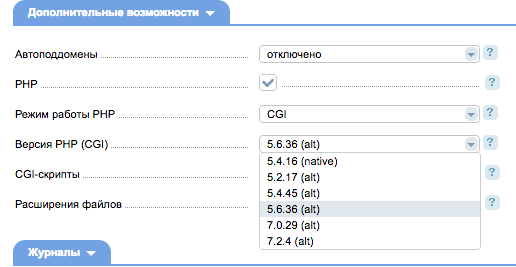
2. Обновление PHP на вашем собственном сервере
Если вы управляете своим собственным сервером, вы можете обновить его до PHP 7.2 самостоятельно, используя руководства по миграции, приведенные в документации на php.net. Важно уделять внимание новым функциям и функциям, а также всем устаревшим функциям, которые могут повлиять на ваш сайт.
Почему всегда важно знать, какая версия PHP на Вашем хостинге?
👍 Научим создавать сайты на WordPress бесплатно за 11 уроков. Подробнее →
Система WordPress, как Вы знаете, написана на языке программирования PHP. Этот скриптовый язык, как и все другие языки, в ходе своего развития, подвергался всяческим изменениям: какие-то функции изменялись и добавлялись, а некоторые вообще удалялись. Поэтому и существует так называемая версионность языков. Это означает, что разработчик на каждом этапе изменений языка или вообще любого программного обеспечения присваивает своему продукту какую-нибудь версию, имеющую в себе список тех или иных функций. В следующей версии будет уже что-либо другое (добавленное, измененное или удаленное), т.е. не похожее с прежней. Аналогично и с языком PHP. Вообще главные ветки его развития составляют 4, 5 и 7 версии.
Влияние версии на работу программ
Разработчики “движка” WordPress для его нормальной работы рекомендуют использовать PHP версии 7 и выше. Конечно, система будет работать и на 5, но, по их словам, это чревато угрозам безопасности. Это означает, что обе версии языка кардинально отличаются. Более сложная ситуация обстоит с плагинами и темами для “движка”. Например, разработчик создал свой плагин для версии 7, а Ваш хостинг поддерживает только 5-ю. Как уже было сказано, некоторые функции могут отличатся от версии к версии. Это означает, что такой плагин у Вас может работать с ошибками, которые могут не только открыть “дыры” в безопасности, но и нарушить работу Вашего сайта в целом. Конечно, хороший разработчик следит за всеми изменениями и старается идти “в ногу” со временем. Но бывают случаи, когда плагин уже давно не поддерживается, но не удаляется владельцем сайта, так как нет похожих ему аналогов с нужными функциями.
Обычно для каждых WordPress-темы или плагина на их официальных страницах указаны минимальные требования, необходимые для их бесперебойной работы. Поэтому, каждый раз, устанавливая тот или иной программный продукт, Вы должны четко следить за рекомендуемыми версиями программного обеспечения, чтобы обеспечить бесперебойную и корректную работу своего интернет-ресурса.
Как поменять версию PHP на хостинге?
Обычно компании-хостинги поддерживают несколько версий PHP, которые можно менять самостоятельно. Часто такие настройки присутствуют в панели управления. Если их нет или Вы не можете найти, то, обратившись в техподдержку, сотрудники хорошего хостинга должны помочь Вам решить эту проблему.
Нажмите, пожалуйста, на одну из кнопок, чтобы узнать понравилась статья или нет.
Мне нравится1Не нравится
Если Вам понравилась статья — поделитесь с друзьями
Как обновить версии MySQL и PHP для сайтов на окружении Битрикс
Для максимальной производительности сайтов на веб-окружении Битрикс важно своевременно обновлять версии PHP и MySQL.
Перед началом работ следует обновить веб-окружение Битрикс до последней версии, о том, как это сделать мы рассказывали в статье про обновление веб-окружения Битрикс.
Обновление версии PHP
Подключимся к серверу по SSH и авторизуемся под root-пользователем, чтобы попасть в меню веб-окружения. Далее выберем пункт «1. Manage servers in the pool»:
В открывшемся списке выбираем пункт «8. Update PHP and MySQL»:
Текущая версия PHP, которая используется на сервере, — 7.0. В меню для смены PHP предлагается 2 варианта:
«Rollback PHP to version 5.6» — возврат к версии 5.6
«Update PHP to version 7.1» — обновление PHP до версии 7.1
Нам необходимо обновление, поэтому выбираем пункт «2. Update PHP to version 7.1». Появится строка с подтверждением обновления. Напишите «y» (yes) и нажмите Enter:
Появится сообщение о том, что создано задание на обновление, и будет указан идентификатор задания (Job ID), процесса (PID) и текущий статус выполнения (Status):
Нажимаем Enter, чтобы снова попасть в меню обновления PHP и MySQL, а после дважды выбираем пункт «0. Previous screen or exit» и попадаем снова в главное меню окружения. Теперь выберем пункт «10. Background pool tasks»:
И посмотрим статус процесса обновления PHP. Увидели «finished» — значит задание успешно завершено, PHP обновлен с 7.0, до 7.1.
Если вам понадобится вернуться к более ранней версии PHP, или обновить до 7.2, сможете сделать это также в меню «1. Manage servers in the pool» — «8. Update PHP and MySQL», выбрав пункт «1. Rollback PHP to version 7.0» для возвращения к старой версии, либо пункт «2. Update PHP to version 7.2» для обновления:
Примечание: если вам надо вернуться на версию 5.6 с 7.1, то сначала необходимо установить версию 7.0 и только потом получится изменить её на PHP 5.6.
Важно! Перед обновлением MySQL-сервера настоятельно рекомендуем сделать бэкапы баз данных, используемых сайтами.
Обновление версии MySQL
Для обновления MySQL-сервера перейдём в меню веб-окружения Битрикс. Выберем пункт «1. Manage servers in the pool», затем пункт «8. Update PHP and MySQL». И наконец пункт «3. Update MySQL to version 5.7»:
Подтвердим обновление аналогично с обновлением PHP — напишем «y»:
Так же, как и в случае с PHP, появится информация о задаче, выполнение которой мы можем отслеживать, чтобы убедиться, что обновление прошло успешно:
Нажмем Enter, вернемся в меню обновления PHP и MySQL, после дважды выберем пункт «0. Previous screen or exit», оказавшись в главном меню, проверим выполнение задачи, перейдя в пункт «10. Background pool tasks»:
Обновление MySQL процесс занимает больше времени, чем обновление PHP, поэтому, скорее всего, вы увидите, что задача ещё выполняется — статус «running»:
Подождите 5-15 минут, выпейте чаю и погладьте кота, и снова зайдите в «Background pool tasks»:
Задача перешла в статус «Finished», и MySQL-сервер успешно обновлен до версии 5.7. Ура, товарищи!
Если у вас возникли сложности с обновлением PHP и MySQL на Веб-окружении Битрикс, напишите нам в поддержку — мы поможем.
Какую версию PHP подключать на хостинге? » WPbloging
Большинство сайтов, для генерации своих страниц используют PHP. Это связано с тем что большинство пользователей и компаний используют CMS для быстрого создания своих сайтов. Самые популярные CMS, как платные так и бесплатные, написаны на языке PHP. Например, тот же WordPress, который имеет долю рынка 64.4% в мире, по сравнению с другими CMS, в мире.
PHP непосредственно влияет на скорость загрузки сайта и на безопасность сайта. Установка правильной версии PHP и настройка его на хостинге очень ответственный процесс который повлияет в будущем на работу вашего сайта.
Как вы знаете, я давно размещаю этот сайт на хостинге steadyhost.ru. За 4 года сотрудничества у меня не возникало желание переехать куда либо еще, как это было раньше. Я не скажу что проблем не было. Проблемы есть всегда, важно как и насколько быстро они решаются, в сравнении с хостингами — конкурентами.
За эти годы я определил для себя некоторый функционал хостинга которым я часто пользуюсь. Один из них это установка и настройка PHP. Вы можете заметить что такой функционал предоставляет любой хостер. Да, вы правы но есть нюансы которые мне нравятся больше чем у других хостеров.
Вначале я отвечу на главный вопрос. Какую версию PHP подключать на хостинге?
Ответ довольно прост – самую последнюю стабильную версию. Почему? Скажу кратко — потому что последняя версия PHP самая безопасная и самая быстрая из предыдущих.
Но, есть нюансы:
- Сайт должен быть готов к работе на выбранной версии PHP
- Вы должны уметь настроить выбранную версию PHP
- Вы должны потратить время на тестирование сайта и его функционала на этой версии PHP.
Эти нюансы важны как для нового сайта так и для уже существующего. Особенно для существующего который был написан еще на старой версии PHP.
Где посмотреть какая последняя версия PHP?
На сайте php.net там же можно и скачать.
Как быстро и безопасно для сайта сменить версию PHP?
Расскажу как это делаю я:
- Я создаю на хостинге новый поддомен для тестирования.
- Только для этого поддомена я подключаю последнюю версию PHP и настраиваю так как мне необходимо. Настраиваю логирование ошибок на сервере.
- Копирую в этот поддомен существующий сайт и закрываю его паролем, от внешнего доступа.
- Максимально проверяю работу функционала сайта, отображение всех страниц и работу админ панели. Так же внимательно проверяю логи ошибок на сервере.
- Если что-то сломалось есть несколько вариантов решения, именно для сайтов на WordPress:
- Обычно источник проблемы либо в плагине или в шаблоне. Ищем замену или пишем разработчику что бы он поправил ошибки и обновляемся после исправления.
- Переписываем сами проблемные места с учетом версии PHP
- Если невозможно получить или обновить код корректно работающий с последней версией PHP. Придется устанавливать PHP понижая версию, до той, на которой ошибки пропадут.
- После того как я убеждаюсь что все работает корректно, я повторяю настройки PHP уже на реальном сайте и переношу на него исправленный код сайта из поддомена.
Опишу какие есть вкусные фишки на хостинге Steadyhost для обновления PHP:
1. Установка PHP производится из админ панели хостинга. При этом есть хороший список версий PHP, включая самую последнюю 8ю версию. Не все хостинги сейчас предоставляют PHP8 для установки или обновления.
2. Установку выборочной версии PHP можно производить для каждого домена. Опять же в 2 клика из админ панели хостинга. Далеко не все хостинги предоставляют возможность устанавливать разные версии PHP для поддоменов.
3. Настраиваю отдельно для поддомена php.ini через удобную панель в админке хостинга.
Все это делается быстро не выходя из админки хостинга. Это реально удобно.
Поделитесь в комментах своим опытом обновления PHP, на ваших хостингах. У вас это быстро?
Нашел ошибку в тексте? Выдели ее мышкой и нажми
Требования | WordPress.org Русский
Для работы WordPress рекомендуется хостинг, который поддерживает:
- PHP версии 7.4 или выше.
- MySQL версии 5.6 или выше ИЛИ MariaDB версии 10.1 или выше.
- Протокол HTTPS
Это всё, что нужно. В качестве веб-сервера мы рекомендуем Apache или Nginx как наиболее надёжные и функциональные, но в общем случае подойдёт любой сервер с поддержкой PHP и MySQL. Стоит заметить, что мы не можем протестировать все возможные конфигурации на отсутствие проблем.
Для подробных рекомендаций по расширениям PHP посмотрите руководство от команды хостинга.
Замечание: Если на вашем сервере доступны только старые версии PHP и MySQL, WordPress также работает на PHP 5.6.20+ и MySQL 5.0+, однако поддержка этих версий прекращена, и они могут стать угрозой безопасности вашего сайта.
Спросите у хостинг-провайдера
Вот пример письма, которое вы можете отправить своему хостинг-провайдеру:
Меня интересует веб-платформа с открытым исходным кодом WordPress <https://wordpress.org/> и я хочу узнать, доступны ли на моём тарифе следующие опции:
- PHP 7.4 или выше
- MySQL 5.6 или выше ЛИБО MariaDB 10.1 или выше
- Nginx или Apache с модулем mod_rewrite
- Протокол HTTPS
Cпасибо!
Не обязательно, но желательно для повышения безопасности
Хостинг считается более безопасным, когда PHP-приложения, такие как WordPress, запускаются от имени вашей собственной учётной записи, а не от стандартной учётной записи сервера (например, www-data). Спросите своего потенциального хостинг-провайдера, какие шаги они предприняли для обеспечения безопасности вашей учётной записи.
Какую версию PHP вы используете?
HostGator стремится упростить перенос вашего сайта на новую учетную запись хостинга. Мы можем передать файлы веб-сайтов, базы данных, скрипты и один бесплатный перенос регистрации домена.
Что дает мне право на бесплатный перевод?
HostGator предоставляет бесплатные переводы для новых учетных записей в течение 30 дней после регистрации , а также для новых обновленных учетных записей. Для обновленных учетных записей это должно быть межсерверное обновление, чтобы соответствовать требованиям. Обратите внимание, что аккаунты с пониженным рейтингом не имеют права на бесплатные переводы.
В зависимости от типа учетной записи, которую вы регистрируете, мы предлагаем разное количество бесплатных переводов. Пожалуйста, обратитесь к таблице ниже, чтобы увидеть, что мы включаем в новые пакеты.
Полные передачи cPanel — это количество включенных передач cPanel в cPanel.
Макс. Ручные переводы — это максимальное количество ручных переводов, включенных в вашу учетную запись.
Всего бесплатных переводов — это общее количество веб-сайтов, которые мы переместим для вас.
| Тип счета | Всего бесплатных переводов | Переводы через полную cPanel | Макс. Ручные переводы |
|---|---|---|---|
| ? Общий | 1 | 1 2 | 1 |
| ? Реселлер | 30 | 30 2 | 30 |
| ? VPS | Без ограничений 1 | Безлимитный 2 | 10 на уровень VPS |
| ? Выделенный (базовый) | Безлимитный 1 | Безлимитный 2 | 75 |
| ? Выделенный (Standard, Elite, Pro ) | Без ограничений 1 | Без ограничений 2 | 100 |
1 Хотя мы можем делать неограниченные переводы cPanel на cPanel для вас, в зависимости от вашей учетной записи, у вас будет ограниченное количество ручных переводов .
2 Полная передача cPanel включает все домены, дополнительные домены, поддомены и настройки cPanel. Это также будет включать вашу электронную почту и учетные записи электронной почты. Обратите внимание, что для этого требуется, чтобы генератор резервных копий cPanel вашего старого хоста был активен.
Несколько примеров: Учетная запись торгового посредника Aluminium включает до 30 бесплатных переводов. Из этих 30 у вас может быть 20 переводов cPanel на cPanel и 10 переводов вручную, или любая комбинация этих двух, что в сумме составляет 30 или меньше веб-сайтов.Другой пример: выделенный сервер Pro включает неограниченное количество переходов с cPanel на cPanel, это означает, что вы можете переместить 150 сайтов (или даже больше). Кроме того, поскольку общее количество переводов не ограничено, вы можете использовать до 100 переводов вручную.
Для получения дополнительной информации см. Нашу статью поддержки переводов, свяжитесь с нашим отделом переводов по адресу [email protected] или позвоните по телефону 866.96.GATOR
Выбор версии PHP | Поддержка Bluehost
Обзор
Наши серверы поддерживают PHP 7.0 и выше. Версии PHP 7.2 и выше предлагают значительное улучшение скорости и использования памяти по сравнению с предыдущими версиями PHP. Также улучшена обработка ошибок и исправлено множество ошибок.
Перед переключением необходимо знать о проблемах обратной совместимости со сценариями: старая кодировка PHP может быть несовместима с более новыми версиями PHP. Не пропускайте версии , вместо этого выполняет постепенные обновления. Перед обновлением важно сначала проверить совместимость вашего сайта с новыми версиями PHP .Сайты, созданные с помощью WordPress, могут использовать плагин PHP Compatibility Checker. Вы также можете проверить Руководство по PHP, чтобы ознакомиться с новыми и устаревшими функциями PHP.
Pro Совет: Помимо установки последней версии PHP, убедитесь, что ваши данные и файлы также защищены от несчастных случаев, потери данных или взлома с помощью CodeGuard. Убедитесь, что у вас есть ежедневная резервная копия вашего сайта для легкого восстановления. Чтобы узнать больше об этом процессе, прочтите: Настройка CodeGuard для резервного копирования или Как сделать резервную копию и восстановить WordPress с помощью инструментов WordPress.
Процесс обновления вашей версии PHP будет зависеть от того, какой тип учетной записи вы настроили. Старые учетные записи используют интерфейс Legacy, а обновленные учетные записи будут использовать интерфейс Bluerock.
Большинство клиентов должны использовать инструкции Bluerock. Если вы не уверены, использовать ли Bluerock или Legacy, прочтите эту статью: Bluerock vs. Legacy. Он покажет вам разницу между двумя интерфейсами.
Как изменить версию с помощью конфигурации PHP (устаревшая)
Вы можете изменить свою версию PHP в устаревших учетных записях, выполнив следующие действия:
- Войдите в свою панель управления Bluehost.
- На вкладке Хостинг щелкните cPanel в подменю.
- Прокрутите вниз и найдите раздел программирование , затем щелкните PHP Config.
- Выберите версию PHP, которую вы хотите использовать.
- Щелкните Сохранить изменение.
Примечание: Этот параметр работает только с устаревшей учетной записью. Пожалуйста, смотрите ниже рок-инструкции.
Как изменить версию с помощью MultiPHP Manager (Bluerock)
Вы можете изменить свою версию PHP в учетных записях Bluerock, выполнив следующие действия.
- Войдите в свою панель управления Bluehost.
- Щелкните вкладку Advanced в боковом меню навигации слева.
- В разделе ПРОГРАММНОЕ ОБЕСПЕЧЕНИЕ щелкните MultiPHP Manager .
- Установите флажок рядом с веб-сайтами, к которым будет применяться эта версия PHP.
- Выберите PHP версии , затем нажмите Применить .
Обратите внимание: Если для домена установлено значение Наследовать , он автоматически примет любой параметр PHP, назначенный основному домену.
Создать php.ini
Для создания нового файла php.ini:
- Войдите в свою панель управления Bluehost.
- В программе раздел , щелкните MultiPHP INI Editor .
- Выберите путь, щелкнув раскрывающееся меню под Выбор местоположения .
- Выберите доменное имя.
- По завершении прокрутите вниз и нажмите Применить.
Примечание: Если у вас есть дополнительные вопросы по настройке php.ini, в самом файле есть подробные описания. Вы также можете найти дополнительную помощь на http://www.php.net/docs.php.
Что такое php.ini?
Файл php.ini — это файл конфигурации по умолчанию для запуска приложений, требующих PHP. Он используется для объявления настроек и управляющих переменных, таких как размеры загрузки, тайм-ауты файлов, ограничения ресурсов и т. Д.
Ваш сервер уже настроен со стандартными настройками для PHP, которые ваш сайт будет использовать по умолчанию. Если вам не нужно изменять один или несколько параметров, нет необходимости создавать или изменять файл php.ini файл.
Примечание: Если вы хотите внести какие-либо изменения в эти настройки, сделайте это с помощью редактора MultiPHP INI Editor. Чтобы узнать больше о процессе, см. Как настроить среду PHP с помощью PHP ini.
О чем нужно помнить
Если вы используете настраиваемый файл php.ini, который ссылается на модули PHP, недоступные в выбранной вами версии, ваш сайт может не работать. Либо удалите пользовательский файл php.ini (что приведет к тому, что сервер будет использовать php по умолчанию.ini) или создайте файл php.ini, совместимый с выбранной вами версией.
Как проверить версию хостинга PHP с панели инструментов WordPress
Любой, кто использует платформу WordPress для своего блога или веб-сайта, уже использует PHP.
Скорее всего, вам никогда не понадобится что-либо узнавать о PHP , потому что все происходит на бэкэнде. С помощью плагинов (все они используют PHP) мы можем добавлять функциональные возможности в WordPress, не редактируя ни одной строчки кода.
В декабре 2015 года была запущена PHP версии 7, и если вы обратили внимание, то заметили, что почти все популярные хостинговые компании WordPress (такие как SiteGround, Bluehost и т. Д.) Перешли на PHP 7.
Для конечного пользователя версия PHP имеет большое значение, поскольку она может значительно ускорить работу вашего блога.
В этой статье вы узнаете немного о PHP и о том, как проверить версию PHP на вашем хостинге.
Это полезно даже для нетехнических пользователей, так как поможет вам улучшить общую производительность вашего блога WordPress.
Кроме того, если вы планируете сменить хостинг в ближайшие дни, убедитесь, что у вас есть совместимая версия PHP, которая станет еще одним решающим фактором для вашей покупки.
До запуска PHP 7 почти все хостинговые компании использовали PHP версии 5.6 или более ранней. Фактически, велика вероятность, что прямо сейчас ваш блог WordPress находится на хостинге, который предлагает PHP 5.6.
Но PHP 7 — это значительное улучшение производительности по сравнению с PHP 5.6.
Согласно тестам, PHP 7 загружает ваши страницы почти вдвое быстрее.
Это хорошо видно в тесте, проведенном хостингом Kinsta, где они использовали фиктивный контент из wptest.io и в течение минуты тестировали домашнюю страницу с 15 одновременными пользователями.
- WordPress 4.3.1 HHVM Repo Авторитетный результат теста: 375,48 транзакции / сек
- Результат теста WordPress 4.3.1 HHVM: 357,69 транзакции / сек
- WordPress 4.3.1 PHP 7.0 результат теста: 306,24 транзакции / сек
- WordPress 4.3.1 PHP 5.Результат теста 6.16: 106,45 транзакций / сек
Аналогичные результаты были получены при использовании других CMS, таких как Drupal, Magento и другие.
Вкратце, если ваш хостинг предлагает вам возможность использовать последнюю версию PHP, вам следует перейти на PHP 7.
В ближайшие дни я напишу руководство о том, как переключить версию PHP на разных хостингах, а пока вот что вам нужно выяснить:
- На какой версии PHP вы ведете свой блог WordPress?
Как узнать версию PHP вашего сайта WordPress
Существует простой плагин plug & play, который показывает текущую версию PHP, на которой работает WordPress на вашем веб-хостинге.
Вы можете найти «Показать версию PHP» на панели инструментов WordPress и установить плагин. Вот официальная ссылка для скачивания.
После активации этого плагина просто перейдите на панель управления WordPress, и вы сможете увидеть версию PHP в разделе «Краткий обзор» .
На приведенном выше снимке экрана мы смотрим на тестовый блог, размещенный на хостинге Bluehost, который в настоящее время работает на PHP версии 5.6.29.
Используя тот же плагин, вы можете найти версию PHP любого веб-хостинга, который вы используете.
Отсюда следующий шаг — переключить версию PHP на PHP 7. Однако перед этим вам нужно убедиться, что ваши плагины и темы совместимы с PHP 7.
В противном случае ваш сайт может сломаться.
Если вы используете плагины и темы, которые регулярно обновляются, у вас не будет проблем с совместимостью. Но если ваш сайт сломается, вам не о чем беспокоиться, так как вы всегда можете понизить версию PHP с помощью нескольких щелчков мышью (и для вашего сайта уже должна быть создана резервная копия).
Как я уже сказал, это может произойти, а может и не произойти, поэтому лучше всего переключить версию PHP хостинга на PHP 7 и надеяться, что она сработает.
Плагин WordPress для проверки совместимости PHP
Если вы хотите решить эту проблему наугад, вы можете использовать плагин WordPress для проверки совместимости PHP, который был разработан ребятами из WPEngine
.
После загрузки вы можете использовать плагин, перейдя в Инструменты> Совместимость и настроив его со следующими настройками.
Щелкните на Scan site , и он отобразит результаты в течение нескольких минут.
Вот что я получил, когда использовал плагин WordPress для проверки совместимости PHP 7:
Это означает, что все мои плагины совместимы с PHP 7, и я могу обновить свою версию PHP.
Вы можете запустить тот же тест на своем сайте и посмотреть, все ли ваши плагины и темы совместимы. Если что-то несовместимо, вам следует отказаться от этого перед переходом на PHP 7.
Заключение
PHP 7 предлагает значительное улучшение скорости по сравнению со своим предшественником. Если ваш хостинг предлагает возможность использования PHP 7, и ваши плагины / темы WordPress совместимы, вам определенно следует выполнить обновление.
Обязательно проведите тест скорости до и после, чтобы заметить разницу в скорости и общей производительности.
ShoutMeLoud размещен на хостинге Kinsta, и мы уже используем PHP 7 в течение последних нескольких месяцев.
Какой хостинг вы используете и на какой версии PHP работает ваш блог WordPress? Дайте нам знать в комментариях ниже!
Понравился пост? Поделитесь этим с вашими друзьями!
Как обновить версию PHP в WordPress (Руководство для начинающих)
Вы хотите обновить версию PHP на своем сайте WordPress, но не знаете, как это сделать?
WordPress упростил создание веб-сайтов практически всем, не зная, как кодировать.Тем не менее, ваш сайт WordPress построен на таких языках программирования, как PHP.
Вам не нужно знать PHP для запуска веб-сайта, но вы должны убедиться, что у вас установлена последняя версия. Это связано с тем, что хакеры используют устаревшие версии PHP для взлома сайтов.
Затем они наносят ущерб вашему сайту, разрушая вашу домашнюю страницу, отображая вредоносную рекламу и перенаправляя посетителей на вредоносные сайты. Если ваш сайт WordPress взломан, Google быстро внесет его в черный список, и ваш веб-хостинг приостановит действие вашей учетной записи.
К счастью, вы можете предотвратить все это, обновив версию PHP. В этом руководстве мы покажем вам, как проверить, какую версию использует ваш сайт, и как ее обновить.
TL; DR — Если на вашем сайте WordPress используется устаревшая версия PHP, хакеры собираются использовать ее для взлома вашего сайта. Вам необходимо немедленно обновить версию PHP. Установите MalCare, чтобы просканировать свой сайт и убедиться, что он еще не взломан. Он также будет проактивно блокировать хакерских атак на ваш сайт.
Что такое PHP на сайте WordPress?
Каждый сайт построен на коде. Вы никогда не увидите этого, но он играет важную роль в появлении и функционировании веб-сайта. Есть несколько разных языков кода, и WordPress использует комбинацию из четырех основных языков:
- HTML и CSS — это декларативные языки, которые работают в веб-браузерах . Они контролируют внешний вид веб-сайта, например его макет и изображения.
- Javascript и PHP , которые являются языками программирования, которые работают на веб-серверах . Они управляют динамическими функциями и операциями веб-сайта, такими как кнопки призыва к действию и меню навигации.
PHP — безусловно, самый популярный язык для веб-разработки. Ядро WordPress, а также большинство тем и плагинов в основном написаны на PHP. Вы можете рассматривать его как движок WordPress.
Почему вам нужно беспокоиться о PHP на вашем веб-сайте?
Мы упоминали, что PHP работает на вашем веб-сервере.Это означает, что любые проблемы с производительностью сайта, связанные с PHP, должны быть устранены вами. Если на вашем сервере есть проблемы, связанные с PHP, ваш веб-сайт будет плохо работать, даже если ваш посетитель использует самое быстрое соединение Wi-Fi, оптимизированный браузер и лучший компьютер в мире. Ничего из этого не будет иметь значения.
Если вы используете устаревшую версию PHP, это может вызвать проблемы на вашем сайте WordPress.
Зачем нужно обновлять версию PHP?
Есть три основные причины, по которым вам необходимо обновлять версию PHP:
1.Безопасность
PHP — это язык программирования с открытым исходным кодом. Это означает, что любой может изменить, улучшить или внести свой вклад в развитие языка. Этот язык также чрезвычайно популярен и используется миллионами разработчиков по всему миру.
Оба эти фактора делают PHP привлекательной целью для хакеров. Если в языке появляются уязвимости, разработчики быстро исправляют их и выпускают новую версию языка. В этой версии будет исправлено исправление уязвимости.Когда вы обновите версию PHP на своем сайте, уязвимость будет удалена, и ваш сайт будет в безопасности.
Это не означает, что в предыдущих версиях отсутствовали меры безопасности. Это просто недостаточно безопасно, чтобы защитить ваш сайт от решительного хакера.
2. Скорость и производительность
Разработчики также постоянно работают над улучшением и улучшением PHP. Они выпускают новые версии с обновлениями и новыми функциями. После обновления до новой версии ваш сайт увидит улучшение производительности, скорости загрузки и повышения производительности.
3. Поисковая оптимизация
Статистика показывает, что 40% посетителей уйдут с веб-сайта, если загрузка займет более 3 секунд. Кроме того, Google сделал скорость загрузки одним из факторов ранжирования. Здесь вы можете узнать, почему ваш сайт работает медленно.
Определенные обновления PHP ускорят загрузку вашего сайта. Это означает, что ваш сайт сможет лучше удерживать посетителей. Это приведет к более высокому ранжированию в результатах поиска, улучшению взаимодействия с пользователем и увеличению числа конверсий и продаж.
4. Совместимость
WordPress постоянно улучшает свое ядро и регулярно выпускает обновления. Плагины и темы также следуют этому примеру и гарантируют, что их программное обеспечение совместимо с WordPress. Те же принципы применимы и к PHP. По мере того, как язык PHP совершенствуется и обновляется, WordPress вместе с плагинами и темами также использует последние доступные версии.
Если вы не обновите свой PHP, вы увидите, что плагины и темы становятся несовместимыми.
В таких случаях со временем вы не сможете обновлять плагины / темы или устанавливать новые.
Теперь, когда вы четко понимаете, почему обновление PHP так важно для вашего сайта, мы можем перейти к проверке, на какой версии PHP работает ваш сайт.
Как проверить версию PHP в WordPress?
Перед обновлением PHP до последней доступной версии чрезвычайно важно проверить, какую версию вы используете в настоящее время.
Это связано с тем, что обновление PHP иногда может вызывать проблемы несовместимости, особенно если вы не обновляли его долгое время.Иногда это может привести к сбою в работе плагинов и тем или прекращению их работы на вашем сайте.
Чтобы проверить, какую версию PHP использует ваш сайт WordPress, мы покажем вам два метода.
1. Использование cPanel
Шаг 1: Войдите в свою учетную запись веб-хостинга и перейдите на cPanel.
Шаг 2: Здесь вы должны найти раздел под названием Software. Вы увидите «Выберите версию PHP».
Шаг 3: Щелкнув по нему, вы будете перенаправлены на новую страницу, где сможете увидеть, на какой версии PHP работает ваш сайт WordPress.
Если эта опция недоступна в вашей учетной записи хостинга, мы рекомендуем установить плагин.
2. Использование плагина WordPress
Шаг 1: Вы можете установить плагин под названием «Показать версию PHP». Он доступен в репозитории WordPress.
Шаг 2: После активации плагина посетите вас r Панель управления WordPress> Главная> Краткий обзор. Шаг 3: Здесь вы можете увидеть, какая версия PHP используется на вашем веб-сайте.
На момент написания этой статьи последняя доступная версия PHP — 7.4. На изображении выше вы можете видеть, что версия PHP довольно устарела. Сайт работает на версии 5.6.
С тех пор было пропущено 4 основные версии. (7.0, 7.1, 7.2 и 7.3 — от версии 6 отказались)
Обновление с 5.6–7,4 напрямую могут привести к поломке или сбоям в работе вашего сайта. Но не волнуйтесь, мы покажем вам безопасный способ обновить ваш сайт WordPress без каких-либо проблем.
шагов, которые необходимо предпринять перед обновлением версии PHP
Мы упоминали, как обновление версии PHP может привести к поломке или сбоям в работе вашего веб-сайта. Чтобы этого не произошло, мы настоятельно рекомендуем принять эти меры перед обновлением версии PHP.
1. Сделайте резервную копию своего сайта WordPress
Создайте полную резервную копию вашего сайта WordPress перед обновлением версии PHP.Если что-то пойдет не так, вы можете просто вернуть свой сайт в нормальное состояние.
Вы можете получить резервную копию всего сайта менее чем за несколько минут, установив плагин резервного копирования BlogVault. Просто добавьте свой веб-сайт в панель управления BlogVault, и он автоматически сделает резервную копию вашего сайта.
Он также позволяет восстановить ваш сайт одним щелчком мыши и гарантированно работает.
2. Обновление WordPress
Чтобы убедиться в отсутствии проблем при обновлении PHP, всегда устанавливайте последнюю версию ядра WordPress.Если вы используете устаревшую версию WordPress и обновляетесь до последней версии PHP, это может вызвать проблемы несовместимости и сделать ваш сайт непригодным для использования.
Перейдите в панель управления WordPress. Если доступна новая версия, вам будет предложено поставить отметку «Нравится» на изображении выше. Щелкните Обновить сейчас.
3. Проверьте свои плагины и темы
Мы рекомендуем посетить панель управления WordPress и проверить список установленных у вас плагинов и тем.
Если есть какие-либо ожидающие обновления, мы рекомендуем сначала обновить их. Опять же, это связано с тем, что некоторые плагины могут стать несовместимыми с новой версией PHP. Мы рекомендуем сначала выполнить обновление PHP, а затем активировать плагины один за другим, чтобы убедиться, что каждый из них работает нормально.
Однако, если вы видите предупреждение о том, что новая версия несовместима с вашей версией PHP, вам обязательно нужно отключить плагин перед обновлением PHP.
Будьте уверены, это вызовет проблемы на вашем сайте.Мы рекомендуем обновить плагин после того, как вы обновили PHP.
4. Проверьте совместимость с PHP
Вы можете использовать плагин под названием PHP Compatibility Checker, чтобы проверить, может ли обновление вашего PHP вызвать проблемы.
Это не верный метод проверки совместимости, поскольку иногда плагин пропускает элементы или выдает ложные срабатывания. Однако в большинстве случаев это полезно.
Если вы обнаружите проблемы совместимости, мы рекомендуем отключить эти плагины или темы перед их обновлением.Вы можете связаться с разработчиками и попросить их изучить проблему. Если они не могут решить проблему или не ответят вам, вам нужно будет найти альтернативные варианты для этих несовместимых плагинов и тем.
Теперь, когда вы приняли эти меры предосторожности и можете быть уверены, что ваш сайт справится с обновлением, вы можете перейти к безопасному обновлению версии PHP на своем сайте WordPress.
Как безопасно и легко обновить PHP?
Ранее мы упоминали, что некоторые языки кодирования работают в веб-браузерах, в то время как PHP работает на вашем веб-сервере.
Ваш веб-сервер контролируется и управляется вашим веб-хостом. Если у вас нет собственного сервера, вы, скорее всего, не сможете его контролировать.
Таким образом, вы не найдете возможности обновить PHP на панели инструментов WordPress. Вы должны использовать свою учетную запись веб-хостинга, чтобы обновлять PHP на своем веб-сервере.
У каждого провайдера веб-хостинга есть свой метод обновления PHP, однако они будут очень похожи. Мы покажем вам, как обновлять с помощью cPanel с двумя хостинг-провайдерами GoDaddy и NameCheap.Если вы используете какой-либо другой хост, вы можете найти инструкции по обновлению PHP по этим ссылкам.
Как обновить версию PHP с помощью NameCheap?
1. Войдите в свою учетную запись веб-хостинга NameCheap.
2. Перейдите в cPanel> Программное обеспечение> «Выбрать версию PHP».
3. В версии PHP: вы увидите текст синего цвета с раскрывающимся меню. Выберите версию, до которой вы хотите обновить, и нажмите «Установить как текущую».
Ваша версия PHP обновлена.
Также читают: Сайт WordPress не загружается? Вот что делать
Как обновить версию PHP с помощью GoDaddy?
1. Войдите в свою учетную запись хостинга GoDaddy.
2. Откройте Мои продукты> Веб-хостинг> Управление.
3. В настройках выберите для сервера .
5. Щелкните опцию «Версия PHP». Появится всплывающее окно, которое позволяет Изменить версию PHP.
6. Выберите версию, которую хотите обновить, введите ‘update’ для подтверждения и сохраните изменения.
Ваш веб-сайт WordPress теперь работает на последней версии PHP. Мы настоятельно рекомендуем посетить ваш сайт, чтобы убедиться, что обновление прошло гладко и ваш сайт работал правильно. Если у вас возникнут какие-либо проблемы или вы не можете обновить версию PHP, вам необходимо связаться с вашим провайдером веб-хостинга.
Последние мысли
Использование устаревшего программного обеспечения влияет на безопасность и производительность вашего сайта. Теперь, когда вы обновили версию PHP, ваш сайт станет лучше и быстрее! Это также будет более защищенным от хакеров.
Однако это только один шаг в правильном направлении к повышению безопасности WordPress. Мы рекомендуем вам всегда реализовывать на своем сайте WordPress следующее:
- Используйте наш плагин безопасности MalCare для сканирования и мониторинга вашего сайта.Его надежный брандмауэр блокирует хакерские атаки на ваш сайт.
- Сделайте резервную копию вашего сайта WordPress. В случае, если с вашим сайтом что-то пойдет не так, вы можете использовать резервную копию, чтобы восстановить свой сайт до нормального состояния.
- Сделайте свой сайт WordPress более надежным, чтобы хакеры не могли взломать его. Вы можете обратиться к нашему подробному Руководству по усилению защиты WordPress.
Благодаря этому ваш сайт WordPress теперь работает лучше и полностью защищен.
Защитите свой сайт с помощью подключаемого модуля безопасности MalCare !
Как изменить версию PHP в моей учетной записи? — База знаний
Чтобы изменить версию PHP для своей учетной записи веб-хостинга на серверах, на которых работает EasyApache 3, выполните следующие действия:
1.Войдите в свою учетную запись cPanel.
2. Прокрутите вниз и найдите Software / Services section PHP Version.
3. Вы можете изменить версию PHP для всего public_html или для любой другой папки в public_html.
4. Вы можете выбирать между PHP 5.3,5.4,5.5,5.6 и 7.
Если вы находитесь на сервере, использующем EasyApache4, вам необходимо выполнить следующие шаги. В разделе Software найдите значок MultiPHP Manager .
Как только вы нажмете на нее, загрузится новая страница, которая позволит вам установить глобальную версию PHP для всей вашей учетной записи. Это будет версия PHP по умолчанию, используемая всеми вашими доменными именами и поддоменами, за исключением того, что вы не выбрали отдельную версию PHP для использования на конкретном веб-сайте. Посмотрите на скриншот ниже.
Система Версия PHP является версией по умолчанию для вашей учетной записи веб-хостинга. Вы можете изменить его, выбрав одну из доступных версий PHP и нажав кнопку Применить .
Как вариант, у вас может быть своя версия PHP для каждого из ваших веб-сайтов. Для этого вам нужно выбрать веб-сайт из списка, а затем выбрать для него версию PHP из раскрывающегося меню и нажать кнопку Применить .
Вы также можете контролировать настройки каждой версии PHP. Это делается путем создания собственного файла php.ini. Вы можете создать глобальный файл php.ini или отдельные пользовательские файлы php.ini для каждого из ваших веб-сайтов. Это позволяет вам настроить PHP в соответствии с вашими требованиями, чтобы ваше приложение PHP работало наилучшим образом.Чтобы узнать больше о том, как создавать собственные файлы php.ini и управлять ими, прочтите статью по адресу https://www.scalahosting.com/kb/create-custom-php-ini-file/. Не стесняйтесь обращаться к нам, если у вас возникнут дополнительные вопросы.
Как обновить версии PHP в WordPress (например, PHP 7.4)
Обновление версий PHP — один из самых простых способов ускорить загрузку вашего сайта.
Чтобы обновить версии PHP в WordPress, войдите в свою учетную запись хостинга и найдите менеджер версий PHP (или аналогичный).Обновитесь до самой высокой версии (например, PHP 7.4) и проверьте свой сайт на наличие ошибок.
Фактически, тесты PHP Kinsta показали, что PHP 7.4 был почти в 3 раза быстрее, чем PHP 5.6. Когда обновление версий PHP так же просто, как войти в свою учетную запись хостинга и нажать пару кнопок, нет причин запускать устаревшую версию PHP, как это делают многие пользователи WordPress.
Почему следует обновлять версии PHP
- Делает ваш сайт быстрее
- Делает WordPress более безопасным
- Обеспечивает лучшую обработку ошибок
- WordPress рекомендует PHP 7.3 или выше
- WooCommerce рекомендует PHP 7.2 или выше
Статистика
WordPress показывает, что почти 50% пользователей WordPress все еще используют PHP 7.0 или ниже:
1. Проверьте текущую версию PHP
Самый простой способ проверить текущую версию PHP — в учетной записи хостинга.
Найдите диспетчер версий PHP (или аналогичный) и проверьте, какую версию вы используете.
Вы также можете использовать плагин Display PHP Version:
или монитор запросов:
или работоспособность WP:
Плагины для проверки вашей текущей версии PHP
- Показать версию PHP
- Монитор запросов
- WP Здоровье
- Yoast (через уведомление)
- Оптимизатор SG (для SiteGround)
2.Обновление ядра, тем и плагинов WordPress
Перед обновлением версий PHP обновите все в WordPress, чтобы уменьшить вероятность ошибок. Вы также можете сделать резервную копию своего сайта и ознакомиться с рекомендациями WordPress по PHP.
3. Запустите средство проверки совместимости PHP
PHP Compatibility Checker сканирует ваши плагины, чтобы убедиться, что они совместимы с новыми версиями PHP. Однако у этого плагина нет хороших отзывов, и было несколько сообщений о сбоях веб-сайтов и о том, что сканирование «зависало» и не завершалось.Используйте на свой риск.
4. Обновите версии PHP в своей учетной записи хостинга
Обновление версий PHP может немного отличаться в зависимости от того, какой хост вы используете. Но для большинства хостов вы войдете в свою учетную запись хостинга, найдете раздел «Программное обеспечение или программирование», найдете диспетчер версий PHP, а затем обновитесь до самой последней версии PHP (теперь PHP 7.4).
Как обновить версии PHP на SiteGround
- Войти в Инструменты сайта> Разработчики> PHP Manager
- Щелкните значок редактирования
- Измените версию PHP и нажмите ПОДТВЕРДИТЬ
Инструкции по обновлению SiteGround PHP
Как обновить версии PHP на Cloudways
- Перейдите на вкладку «Сервер» и выберите свой сервер
- Перейдите в раздел «Управление сервером»> «Настройки и пакеты».
- Выберите версию PHP, которую вы хотите обновить до
Инструкции по обновлению Cloudways PHP
Как обновить версии PHP на Bluehost
- Войти в Bluehost
- В левом меню выберите Advanced
- Поиск MultiPHP Manager
- Отметьте доменное имя, версию PHP которого вы хотите изменить.
- Измените версию PHP в правом верхнем углу, где написано «Версия PHP», а затем нажмите ПРИМЕНИТЬ
Инструкции по обновлению Bluehost PHP
Как обновить версии PHP на HostGator
- Войдите в cPanel.
- В разделе «Программное обеспечение» щелкните значок «Конфигурация PHP».
- Выберите каталог, в котором вы хотите обновить версии PHP для
- Выберите версию PHP, которую вы хотите обновить до
HostGator Инструкции по обновлению PHP
Как обновить версии PHP на WP Engine
- Войдите на портал пользователей и щелкните Сайты
- Выберите среду, которую вы хотите изменить
- Найдите версию PHP, щелкните ее и выберите новую версию PHP
WP Engine Инструкции по обновлению PHP
Как обновить версии PHP на GoDaddy
- Войдите в свою учетную запись GoDaddy
- Щелкните вкладку веб-хостинга, затем щелкните Управление
- В меню «Дополнительно» выберите «Языки программирования».
- Выберите версию PHP, которую вы хотите обновить до
Инструкции по обновлению GoDaddy PHP
Как обновить версии PHP на хостинге A2
- Войдите в cPanel
- Перейдите в раздел «Программное обеспечение»> «Выберите версию PHP».
- Выберите версию PHP, которую вы хотите обновить до
A2 Hosting PHP инструкции по обновлению
Как обновить версии PHP на Namecheap
- Войдите в cPanel
- Перейти к эксклюзивной версии для клиентов Namecheap> PHP Tweaks
- Используйте раскрывающееся меню «Версия PHP», чтобы выбрать версию PHP, которую вы хотите обновить до
.
Namecheap Инструкции по обновлению PHP
Как обновить версии PHP на Dreamhost
- Перейти на страницу управления доменами
- В разделе веб-хостинга нажмите «Изменить»
- Выберите версию PHP, которую вы хотите обновить до
DreamHost Инструкции по обновлению PHP
5.Проверьте свой сайт WordPress на наличие видимых ошибок
После обновления версий PHP проверьте несколько страниц своего сайта WordPress на наличие видимых ошибок. Если вы не видите ошибок, оставайтесь на последней версии PHP. В противном случае вам придется найти проблему.
6. При необходимости вернуться к более ранней версии PHP
Если вы видите ошибки при обновлении версий PHP, вероятно, вы используете несовместимые плагины. Вам нужно найти этот плагин и удалить его или заменить совместимым плагином.
Если вы хотите сохранить несовместимый плагин, вам нужно будет вернуться к более ранней версии PHP. Для этого просто следуйте тем же инструкциям по обновлению PHP, только выберите более раннюю версию.
7. Выберите хост, который остается актуальным с версиями PHP
Некоторые хосты быстрее выпускают более новые версии PHP, чем другие.
Например, GoDaddy и Bluehost не спешили выпускать PHP 7.2, и их клиенты были недовольны этим. Фактически, GoDaddy заставил некоторых клиентов заплатить за совершенно новый тарифный план только для того, чтобы они могли обновить версии PHP.Выберите хост, который быстро выпустит новые версии PHP!
Большинство хостов сейчас намного лучше выпускают новые версии PHP, но так было не всегда.
8. Следите за обновлениями своей версии PHP
Хостинговые компании обычно публикуют сообщение в Facebook, блог или даже рассылают информационный бюллетень при выпуске новой версии PHP (и обычно они запускают рекламу в Facebook).
Это лучший способ оставаться в курсе, поскольку разные хосты выпускают новые версии PHP в разное время.Некоторые организаторы также создают напоминания на своей панели инструментов. В противном случае следите за своей версией PHP, используя плагины из шага 1. Отображение версии PHP, вероятно, самый простой вариант.
Часто задаваемые вопросы
Как обновить версии PHP?
Войдите в свою учетную запись хостинга и найдите область для обновления своей версии PHP, а затем обновите ее. Быстрый поиск в Google должен привести к инструкциям для вашего конкретного хостинг-провайдера.
Является ли PHP 7.4 быстрее предыдущих версий?
Да, более новые версии PHP быстрее предыдущих версий. PHP 7.0 был наиболее значительным (недавним) улучшением скорости. См. Тесты PHP Kinsta, чтобы увидеть сравнение скорости различных версий PHP.
Следует ли мне заранее сделать резервную копию моего веб-сайта?
Это хорошая идея, но обычно вы можете без проблем вернуться к более ранней версии.
Совместимы ли мои плагины с PHP 7.4?
Вы, вероятно, увидите видимые ошибки на своем веб-сайте, если плагины несовместимы с более новой версией PHP, но лучше проверить страницу плагина, чтобы убедиться, что они совместимы.
Что делать, если мой хостинг не поддерживает PHP 7.4?
Некоторые хостинговые компании быстрее выпускают новые версии PHP, чем другие.Такие хосты, как GoDaddy и Bluehost, как правило, медленнее выпускают выпуски, в то время как SiteGround, Cloudways и WP Engine быстрее выпускают новые версии. Если ваш хост медленно выпускает новые версии PHP, поищите хост, который лучше справляется с обновлением своих технологий.
Сделайте ваш сайт WordPress загружаться еще быстрее
У меня есть фантастическое руководство по , как исправить медленный сайт WordPress , которое содержит те же советы, которые я использовал для получения 100% результатов GTmetrix.Он показывает вам все, от того, как настроить лучшие плагины кеширования, до оптимизации изображений, внешних скриптов и сокращения времени ответа сервера. Обновление версий PHP в WordPress — хорошее начало, но, очевидно, есть много других факторов скорости.
Ура,
Том
О Томе Дюпюи
Том Дюпюи пишет учебники по скорости WordPress и SEO из своей квартиры в Денвере, штат Колорадо. В свободное время он играет в Rocket League и смотрит документальные фильмы об убийствах.Прочтите его биографию, чтобы узнать о нем 50 случайных и тревожных фактов.
Как обновить версию PHP в cPanel @ TwentySixForty
Обзор.
Из этого туториала Вы узнаете, что такое PHP, почему вы должны поддерживать его в актуальном состоянии и как узнать, какую версию PHP использует ваш веб-сайт. Затем я покажу вам 3 способа проверить версию PHP и как обновить версию PHP в cPanel.
Quickies.
Что такое PHP?
PHP — это рекурсивная аббревиатура от «PHP: препроцессор гипертекста».Это серверный язык сценариев с открытым исходным кодом, который отлично подходит для веб-разработки и может быть встроен в код веб-сайта (HTML). Если у вас есть веб-сайт WordPress, вы должны знать, что WordPress написан на PHP.
Зачем мне обновлять PHP?
Данные показывают, что более 60% всех веб-сайтов работают на неподдерживаемой версии PHP. Есть две основные причины, по которым обновите свою версию PHP: производительность и безопасность. PHP 7.x в два раза быстрее PHP 5.x. Алгоритм ранжирования веб-сайтов Google придает большое значение скорости веб-сайта, поэтому важно постоянно обновлять информацию.Если вы используете PHP 5.x, вы должны знать, что его срок службы подошел к концу, и они больше не выпускают исправления безопасности. Это означает, что когда хакер находит уязвимость, а они это делают постоянно, 60% сети находится под угрозой. Зачем рисковать, если можно просто обновить версию PHP?
Как узнать, какую версию PHP использует ваш веб-сайт.
Если вы не уверены, какую версию PHP используете, вот несколько способов узнать.
Как проверить версию PHP с помощью Wappalyzer.
Я знаю, что это расширение доступно в Chrome и Firefox, но не уверен в других браузерах.
- Установите расширение браузера Wappalyzer в Chrome или Firefox.
- В браузере перейдите на соответствующий веб-сайт.
- Щелкните значок Wappalyzer в правом верхнем углу браузера.
- Это покажет вам, какую версию PHP использует веб-сайт.
Как проверить версию PHP с помощью REDbot.
1.Перейти к REDbot.
2. Введите URL соответствующего веб-сайта.
3. Нажмите Enter, и, вуаля … отображается ваша информация.
4. Найдите версию PHP рядом с X-Powered-By: .
Используйте командную строку для проверки версии PHP.
- Откройте командную строку (ПК) или Терминал (Mac).
- Выполните эту команду:
curl -I https://yourdomain.com
- Рядом с X-Powered-By: вы должны увидеть версию PHP.
Как обновить версию PHP в cPanel.
- Войдите в свою учетную запись cPanel . Это должно быть https://yourdomain.com:2083 , или вы можете попасть туда через свою учетную запись хостинга. Если вам не удается войти в cPanel, вам необходимо обратиться в свою хостинговую компанию.
- В разделе Программное обеспечение найдите MultiPHP Manager или выберите версию PHP.
Существует множество версий cPanel и конфигураций хостинга, поэтому ваша может выглядеть или иметь немного другой вид.

 домен/info.php. Например,
домен/info.php. Например, В этом примере их две, потому что для обработки CGI мы используем версию 5.3, а серверу Nginx нужен PHP 5.4. ISPmanager позволяет использовать разные версии PHP для разных компонентов панели.
В этом примере их две, потому что для обработки CGI мы используем версию 5.3, а серверу Nginx нужен PHP 5.4. ISPmanager позволяет использовать разные версии PHP для разных компонентов панели.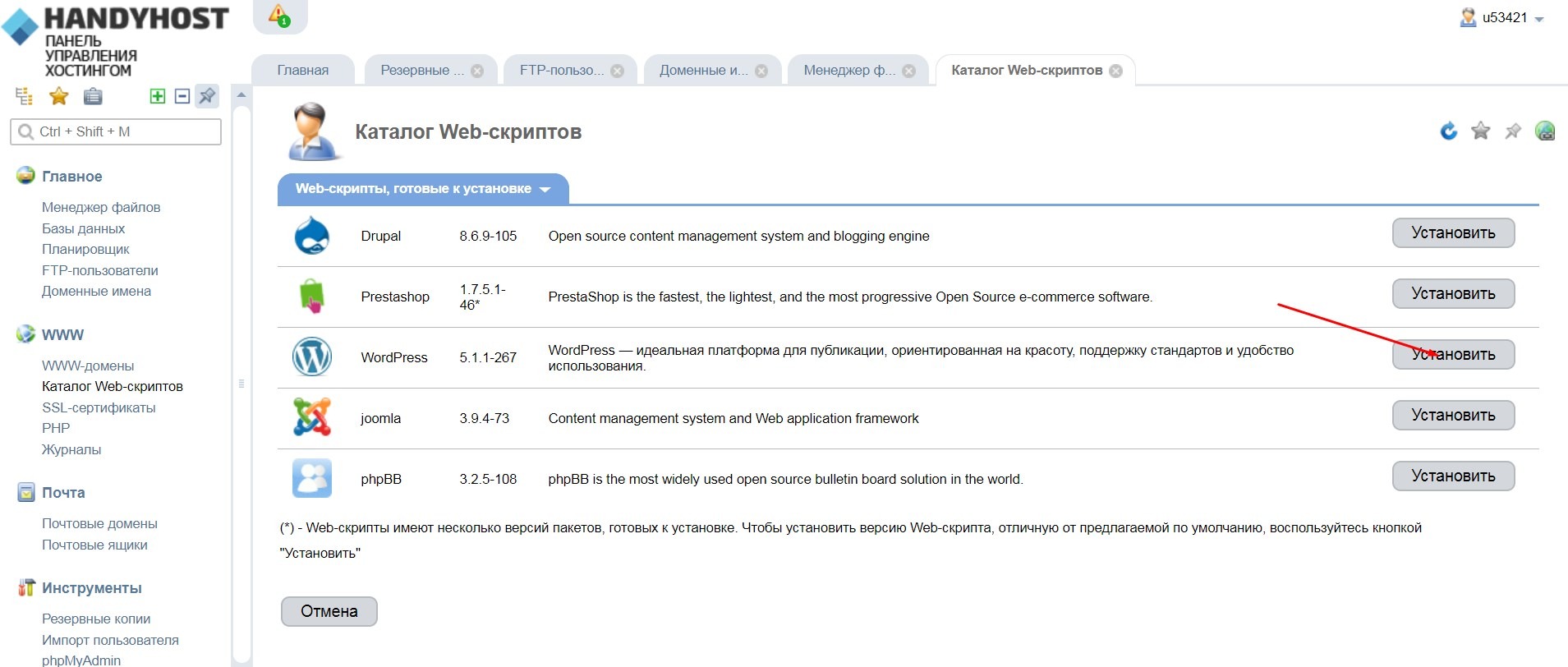 В результате должно получиться следующее:
В результате должно получиться следующее: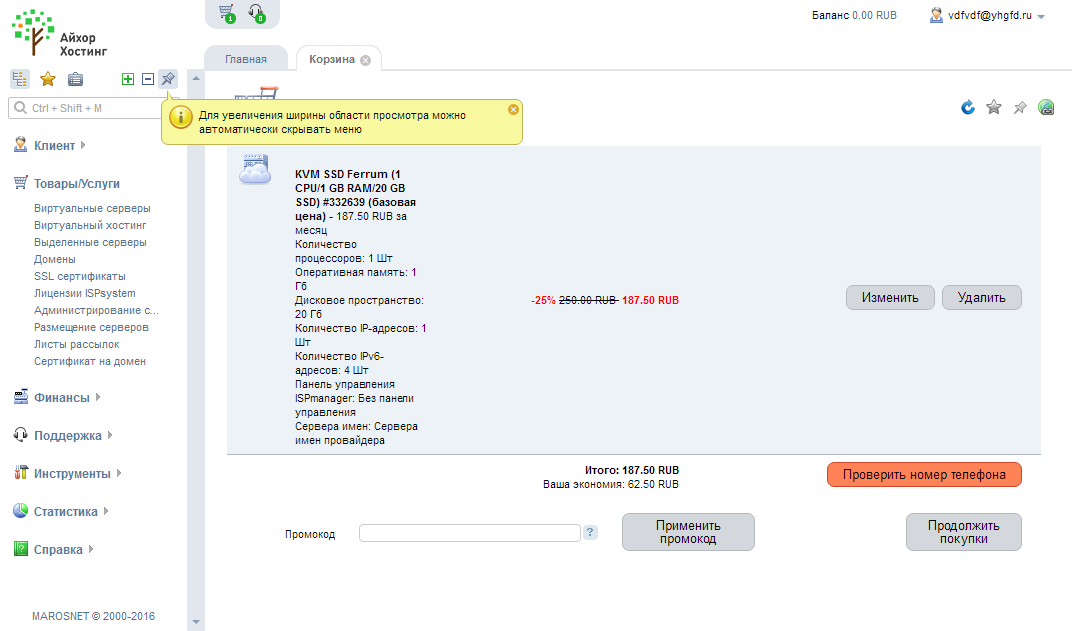 Это явный признак того, что php на сервере выключен либо не поддерживается. Советуем в данном случае обратиться к администрации хостинга за разъяснениями.
Это явный признак того, что php на сервере выключен либо не поддерживается. Советуем в данном случае обратиться к администрации хостинга за разъяснениями. 3 (версия уже не новая, но все еще актуальная)
3 (версия уже не новая, но все еще актуальная) com (unconfigured) v10.2.2, Copyright (c) 2002-2018, by ionCube Ltd.
with Zend Guard Loader v3.3, Copyright (c) 1998-2015, by Zend Technologies
com (unconfigured) v10.2.2, Copyright (c) 2002-2018, by ionCube Ltd.
with Zend Guard Loader v3.3, Copyright (c) 1998-2015, by Zend Technologies